كيفية إنشاء موقع WordPress متعدد اللغات - دليل خطوة بخطوة للمبتدئين
نشرت: 2022-06-08دليل خطوة بخطوة كتبه مطورو الويب الذين أنشأوا الآلاف من مواقع WordPress متعددة اللغات وساعدوا مئات الآلاف من الآخرين في إنشاء مواقعهم الخاصة.
6 أسباب تجعلك تحب دليل الموقع متعدد اللغات هذا
- سهل الاستخدام للمبتدئين - حتى لو لم تكن خبيرًا في البرمجة ، فستتمكن من إنشاء موقع ويب يتم ترجمته إلى العديد من اللغات كما تريد.
- الإعداد السريع - يمكنك البدء في ترجمة موقع الويب الخاص بك في غضون دقائق.
- محدث - يتم تحديث هذا الدليل بانتظام لمراعاة أحدث اتجاهات مواقع الويب
- خاص بالمنصة - هذا الدليل مخصص للمستخدمين الذين يقومون بإنشاء موقع WordPress على الويب
- نتائج مضمونة - اتبع مئات الآلاف من المستخدمين إرشاداتنا لإنشاء موقع ويب متعدد اللغات خاص بهم بنجاح
- دعم مجاني - نحن منفتحون على الأسئلة. اترك تعليقًا أدناه مع سؤالك وسنكون سعداء لمساعدتك
هذا الدليل مخصص لأي شخص تمكن من إنشاء موقع WordPress الخاص به وهو الآن جاهز لجعله متعدد اللغات. إذا كنت تستمتع باتباع الخطوات الواردة في الدليل السابق ، فستحب هذا الدليل.
في هذا الدليل ، لن نوضح لك كيفية ترجمة المحتوى الخاص بك فحسب ، بل سنأخذك أيضًا في جميع الجوانب لجعل موقع الويب الخاص بك متعدد اللغات حقًا. سيتضمن ذلك ترجمة السلاسل والسمات وعناوين URL وأي شيء آخر من شأنه تحسين مُحسّنات محرّكات البحث متعددة اللغات.
الخطوة 1 - اختر اللغات المناسبة لموقعك على الويب
قبل الغوص في ترجمة المحتوى الخاص بك ، عليك أولاً تحديد اللغات التي تريدها على موقعك متعدد اللغات وعددها.
إذا كنت تمتلك موقعًا إلكترونيًا في دولة لا تتحدث الإنجليزية ، فإن ترجمة موقع الويب الخاص بك إلى اللغة الإنجليزية هي خطوة أولى واضحة. سيسمح لك بجذب المستخدمين من جميع أنحاء العالم الذين يتحدثون الإنجليزية كلغة ثانية.
ولكن قد تكون هناك لغات أخرى أكثر منطقية اعتمادًا على السوق الذي تستهدفه. أفضل طريقة لفهم حركة المرور الخاصة بك هي من خلال تحليلها من خلال Google Analytics لمعرفة من أين يأتي المستخدمون.
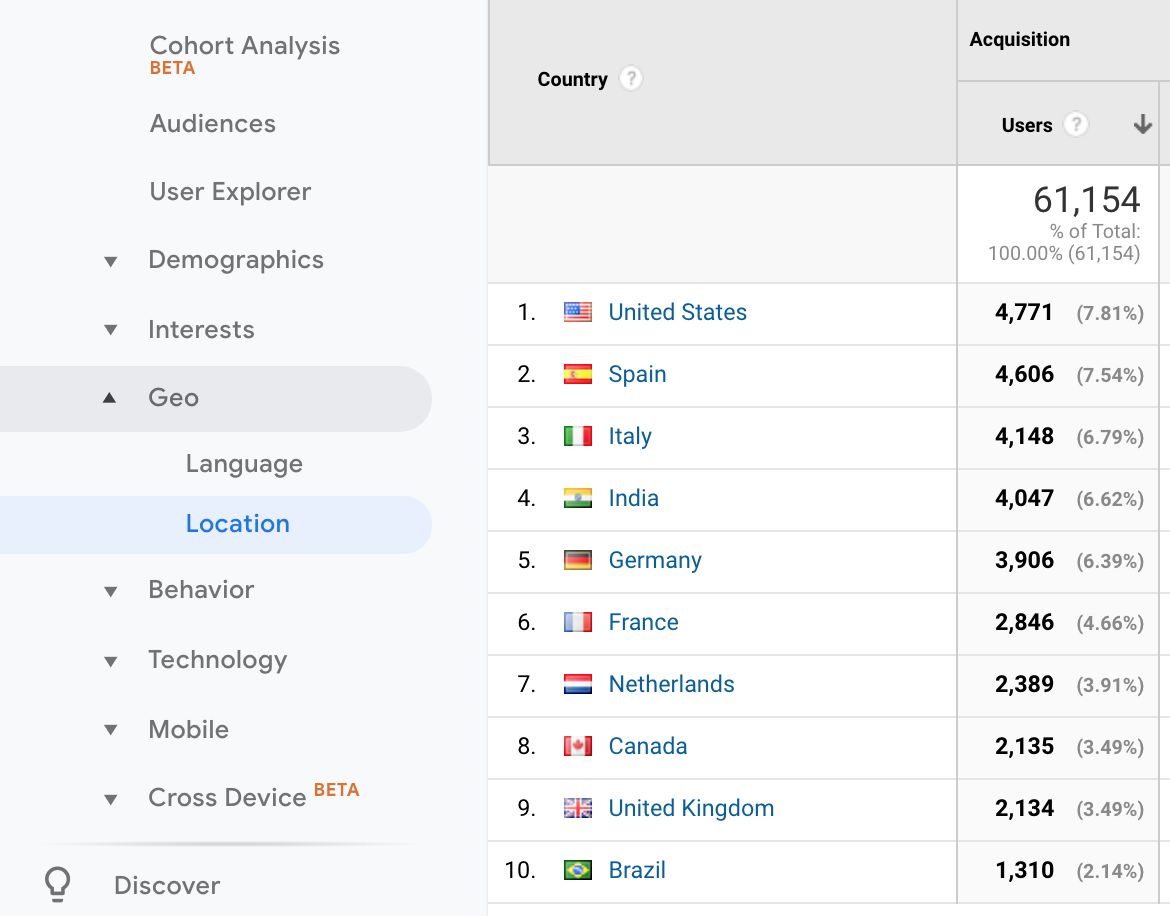
يمكنك أيضًا استخدام Google Adwords لاستكشاف السوق الخاص بك ومعرفة المناطق الأكثر ربحًا.
أخيرًا ، ستحتاج إلى تقييم عدد اللغات التي يمكنك الاحتفاظ بها على موقع الويب الخاص بك. من الرائع أن يكون لديك 8 أو 9 لغات ، فهل يمكنك تحديثها في كل مرة تنشر فيها محتوى جديدًا؟ قد يكون من الواقعي اختيار واحد للبدء ومعرفة مدى فائدته وكيف يمكنك إدارته.
الخطوة 2 - اختيار البرنامج المساعد لترجمة موقع الويب الخاص بك
إذا كنت تقوم ببناء موقع الويب متعدد اللغات الخاص بك باستخدام WordPress ، فستحتاج إلى استخدام مكون إضافي.
WPML
سنستخدم WPML لترجمة موقعنا الإلكتروني. WPML هو البرنامج المساعد متعدد اللغات الأكثر شيوعًا على WordPress مع أكثر من 800000 موقع يستخدمه.
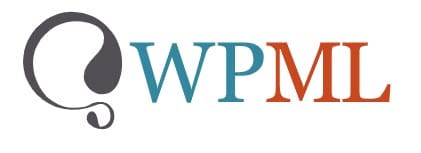
يأتي WPML مع الميزات التالية:
- محرر الترجمة المتقدم - واجهة الترجمة التي تتضمن ميزات مثل الترجمة الآلية والمدقق الإملائي والقدرة على التحرير دون تعطيل HTML.
- قم بترجمة جميع عناصر موقع الويب الخاص بك - قم بتحسين مُحسّنات محرّكات البحث بلغات متعددة ، وترجمة السلاسل والسمات ، وإضفاء الطابع المحلي على تجربتك مع ميزات مثل مبدل العملات.
- متوافق مع المكونات الإضافية الرئيسية - يعمل WPML بسلاسة مع أمثال Yoast و WooCommerce ونموذج الاتصال 7.
- متوافق مع السمات الرئيسية - تم دمج WPML مع جميع سمات WordPress الرئيسية.
- يعمل مع منشئي الصفحات الرئيسيين - يمكنك استخدام WPML جنبًا إلى جنب مع أدوات إنشاء الصفحات مثل Elementor و Divi و WPBakery.
- اختر الطريقة التي تريدها للترجمة - سواء كنت أنت أو زميل أو خدمة ترجمة ، يمكنك ترجمة المحتوى الخاص بك باستخدام WPML.
اتبع هذه الخطوات لتنزيل وتثبيت WPML.
ستحتاج أيضًا إلى ملحقات WPML الإضافية التالية:
- WPML String Translation - لترجمة سلاسل الواجهة مباشرة من داخل WordPress.
- WPML Translation Management - لإدارة أعمال الترجمة الخاصة بك.
- WPML Media Translation - للتحكم في الصور التي يتم عرضها لأي لغة.
بمجرد تثبيت وتنشيط WPML ، سيكون هناك معالج ترجمة يساعدك في تحديد لغاتك وتحديد الطريقة التي تريد بها ترجمة كل شيء. تأكد من تحديد تنشيط إدارة الترجمة ومحرر الترجمة المتقدم.
الخطوة 3 - إنشاء موقع الويب الخاص بك متعدد اللغات
الآن بعد أن أصبح لدينا المكون الإضافي الخاص بنا ، نحتاج إلى إعداد موقعنا على الويب بحيث يكون جاهزًا للمحتوى المترجم.
اختيار موضوع متوافق
إذا كنت تتابع كيفية إنشاء دليل موقع WordPress ، فستكون على دراية بالفعل بأفضل نوع من السمات التي تناسبك. إذا لم يكن الأمر كذلك ، فيمكنك التحقق من أفضل سمات WordPress المجانية.
قبل أن تقرر الموضوع ، تأكد من توافقه مع WPML. تم دمج عدد من سمات Colorlib الرائعة مثل Travelify تمامًا مع WPML. إذا كنت بحاجة إلى الإلهام ، فراجع قائمة سمات WordPress المتوافقة مع WPML.
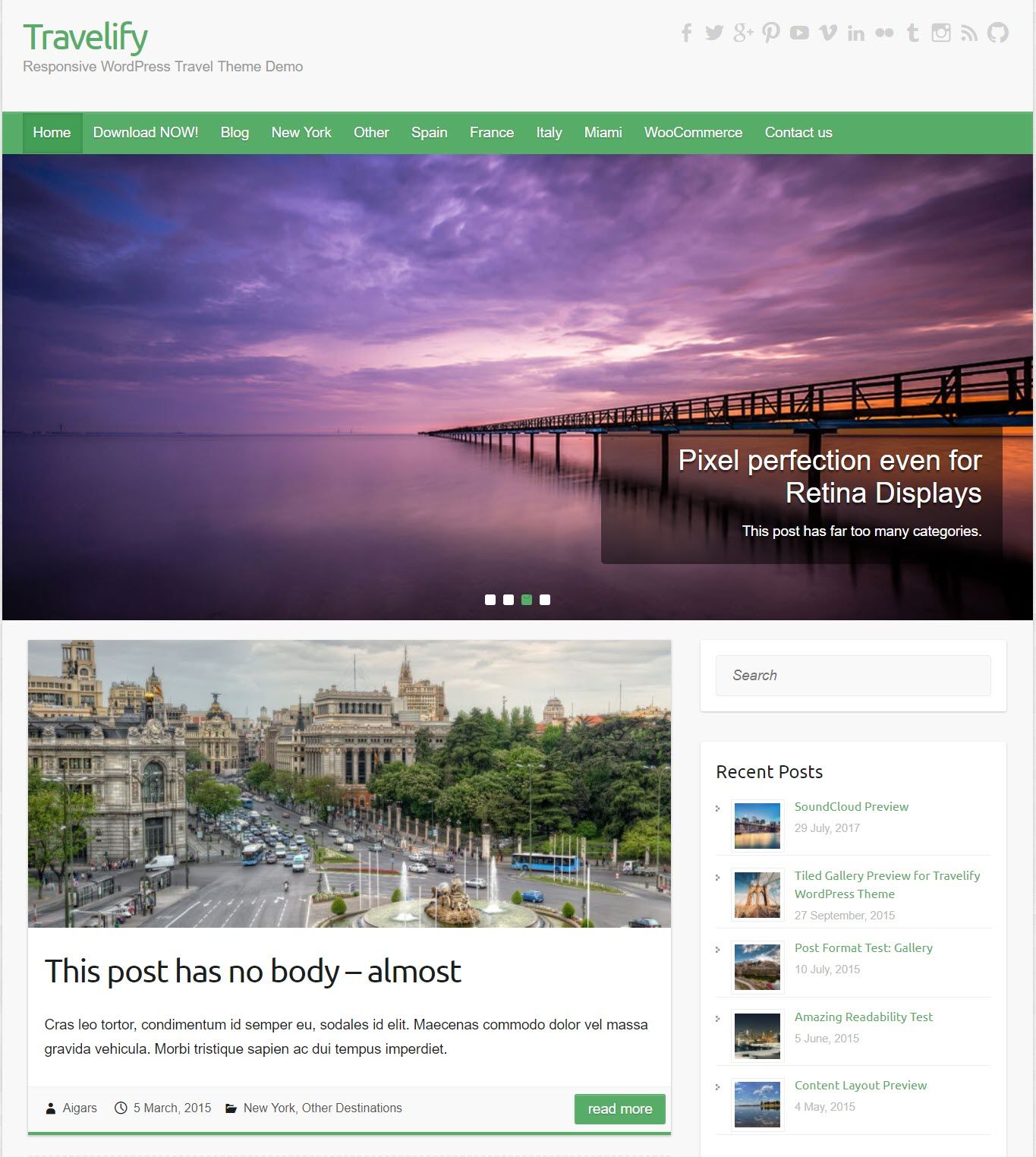
حدد لغاتك
عندما تقوم بتثبيت WPML ، يتم نقلك إلى معالج الترجمة الذي يتيح لك تحديد اللغات التي تريدها لموقعك على الويب. ولكن يمكنك تغييرها لاحقًا من خلال التوجه إلى WPML -> اللغات ، وضمن لغات الموقع ، حدد اللغات التي تريدها.
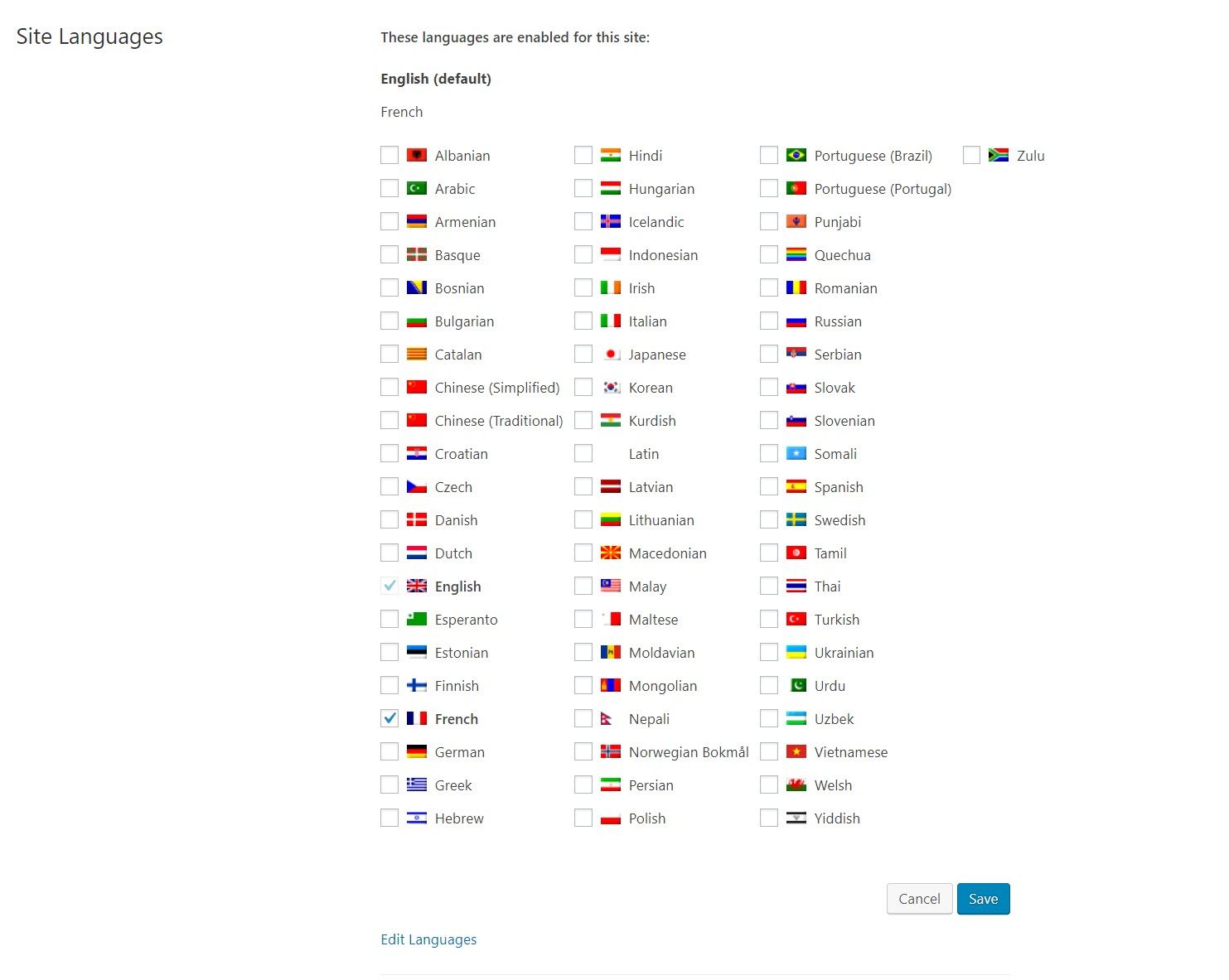
إذا لم تظهر لغتك في القائمة ، فيمكنك إضافة لغة أخرى يدويًا بالنقر فوق تحرير اللغات ثم إضافة لغة وملء التفاصيل.
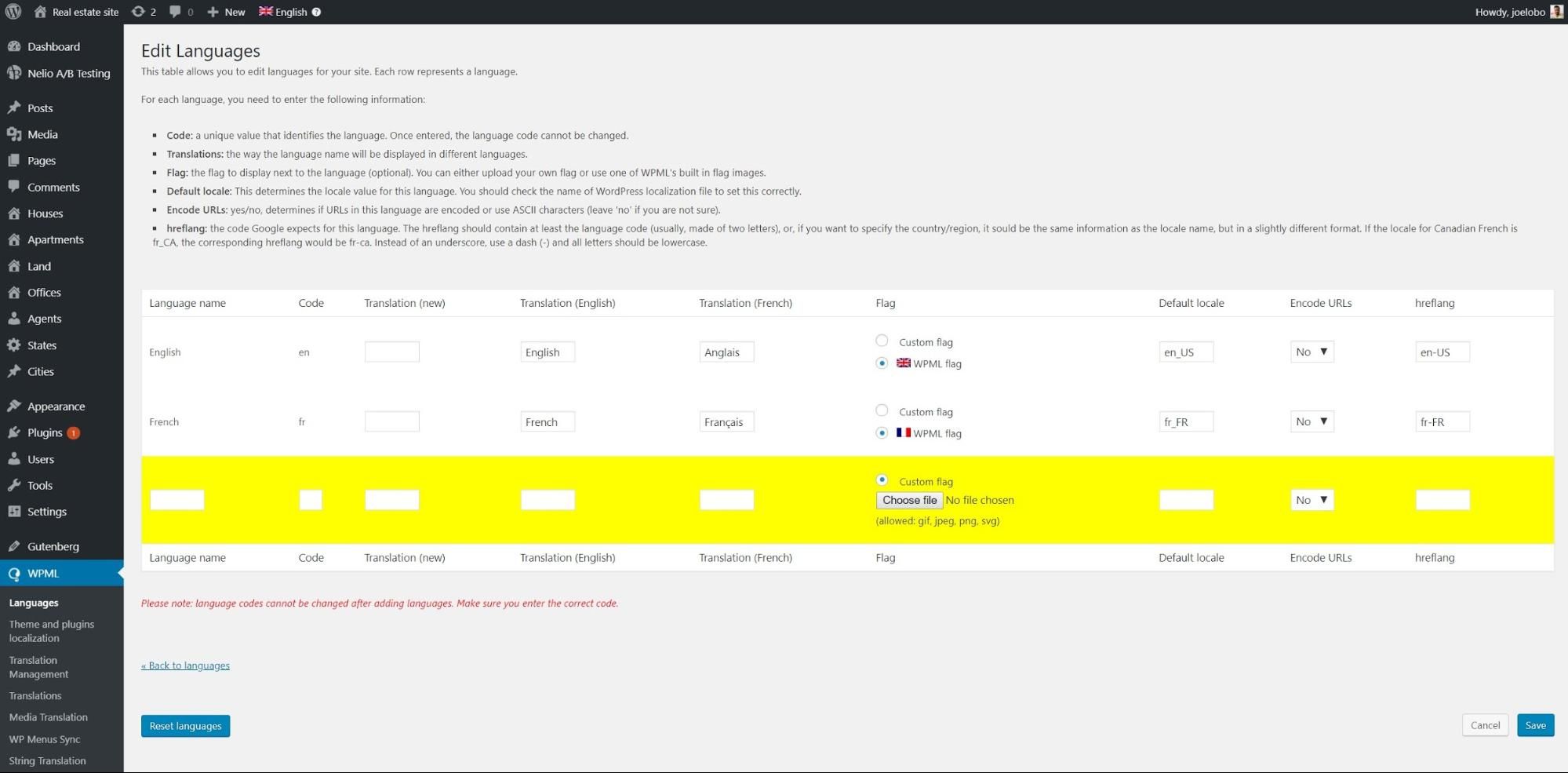
ضمن محوّل اللغة في القائمة ، يمكنك تعديل شكل محوّل اللغة في الواجهة الأمامية. انقر فوق رمز القلم الرصاص ويمكنك ضبط:
- حيث يظهر محوّل اللغة
- ما إذا كانت العلامات تظهر أم لا
- إذا كنت تريد اسم اللغة بلغة معينة أو بكل لغة أصلية
- ترتيب اللغات
والعديد من خيارات التخصيص الأخرى.
قرر كيف ستترجم المحتوى الخاص بك
هناك ثلاث طرق لترجمة المحتوى الخاص بك. يمكنك تحديد كل خيار من هذه الخيارات كجزء من الخطوة الأولى في معالج الترجمة الخاص بـ WPML.
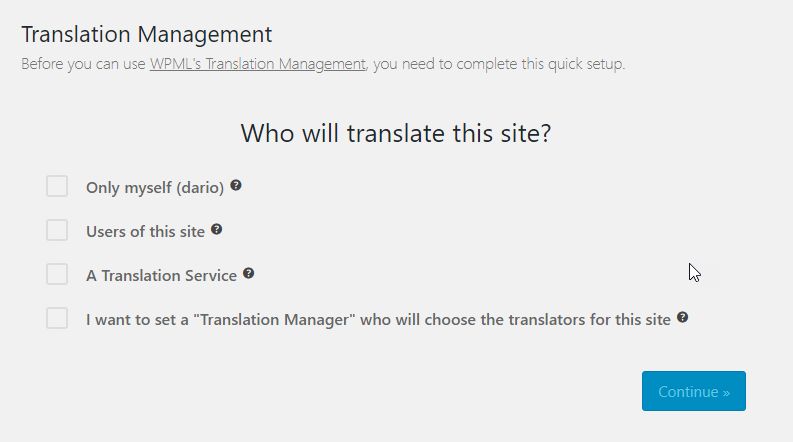
في الخطوة التالية ، يمكنك تنشيط محرر الترجمة المتقدم وهو أفضل وأسهل طريقة لترجمة المحتوى الخاص بك.
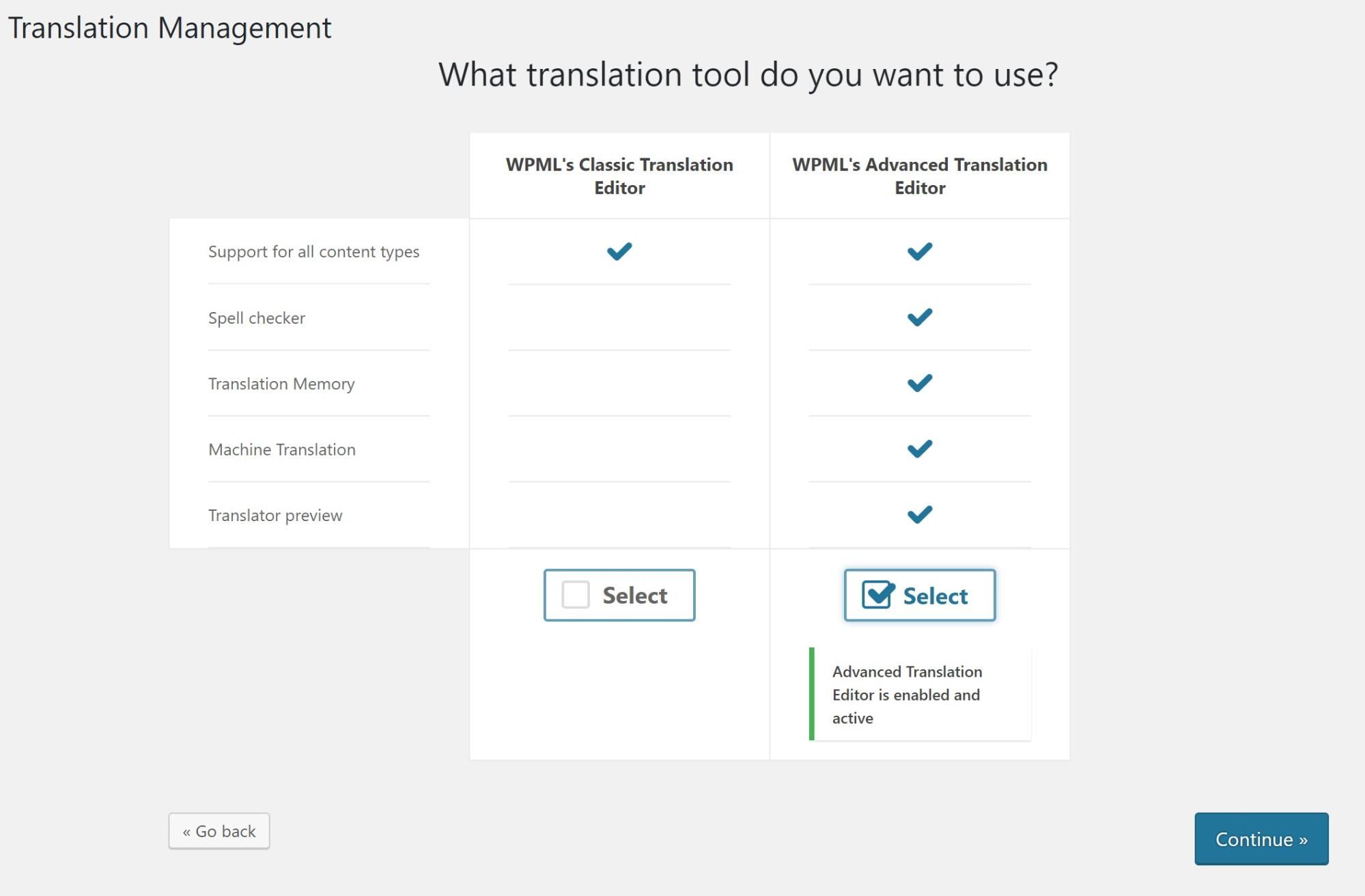
انقر فوق أحد الخيارات أدناه اعتمادًا على الطريقة التي تريد بها ترجمة المحتوى الخاص بك وسنأخذك إلى الإرشادات المخصصة.
- ترجم نفسك
- كلف الأفراد بالترجمة
- استعن بخدمة ترجمة احترافية
أي لقطات شاشة تراها أدناه تأتي من موقعنا العقاري التجريبي الذي أنشأناه باستخدام Toolset.
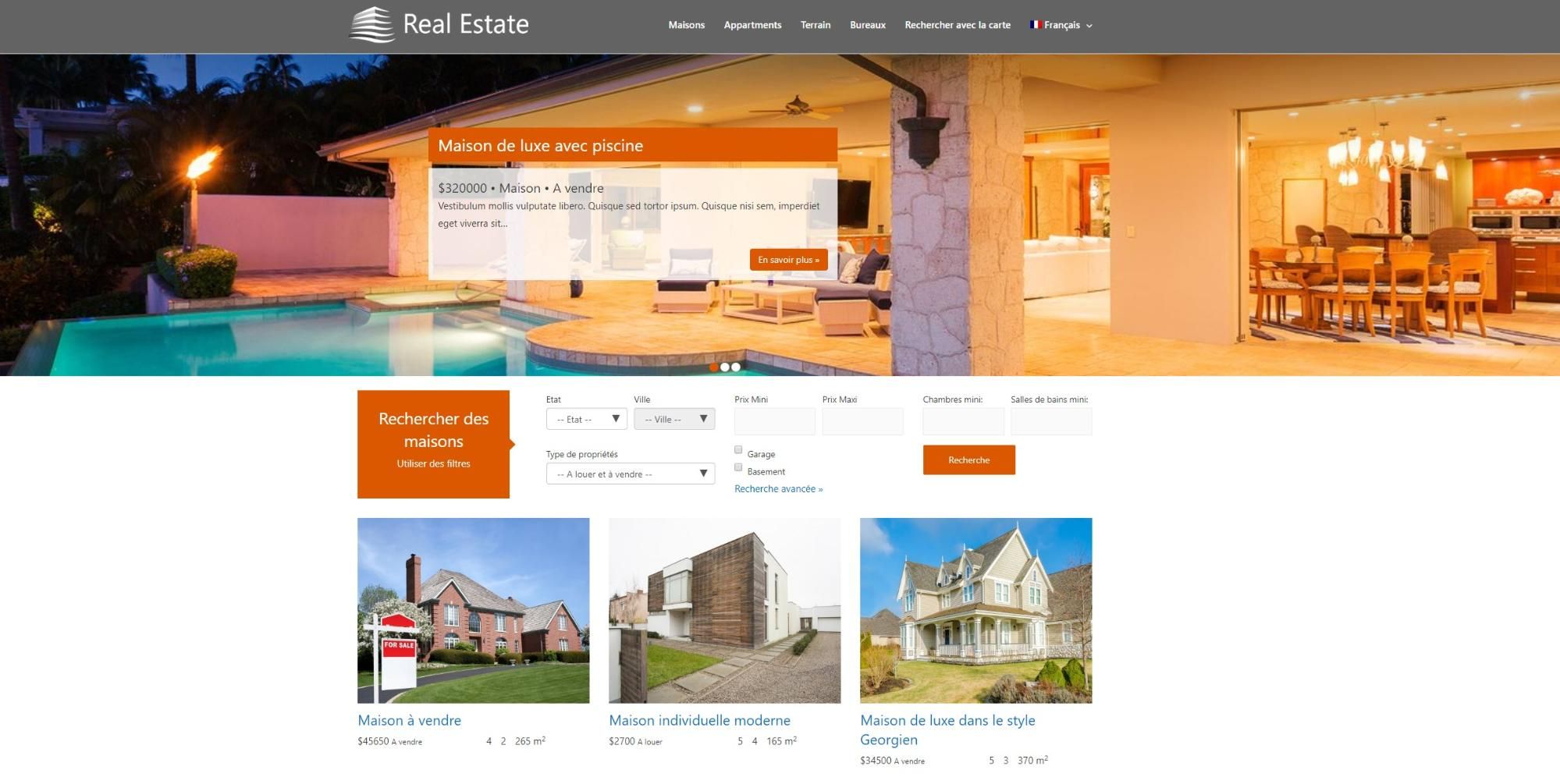
ترجمة نفسك
يمكنك العثور أدناه على الخطوات التي يمكنك اتباعها لترجمة المحتوى الخاص بك بنفسك.
ابق على اطلاع بترجماتك
إذا كنت تقوم بترجمة المحتوى بنفسك ، فيمكنك متابعة ترجماتك من خلال الرجوع إلى الرموز الموجودة بجوار كل من مشاركاتك على مسؤول WordPress.
يخبرك كل رمز بشيء عن حالة ترجمتك:
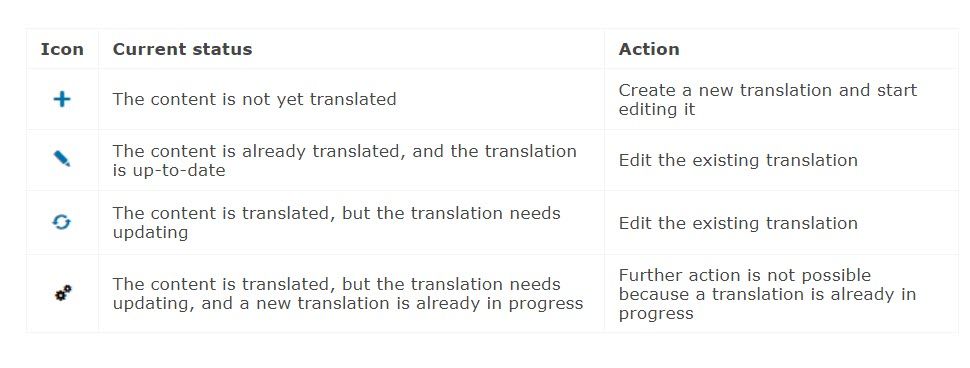
ترجم منشوراتك وصفحاتك
الآن بعد أن قمنا بتنشيط لغاتنا ومحرر الترجمة المتقدم ، يمكننا البدء في ترجمة المحتوى الخاص بنا.
- توجه إلى المنشور أو الصفحة التي تريد تعديلها في الواجهة الخلفية لـ WordPress. يمكنك الآن رؤية عمود لترجماتك على شاشة المسؤول. على سبيل المثال ، في موقعنا التجريبي ، لدينا عمود لترجماتنا الفرنسية.
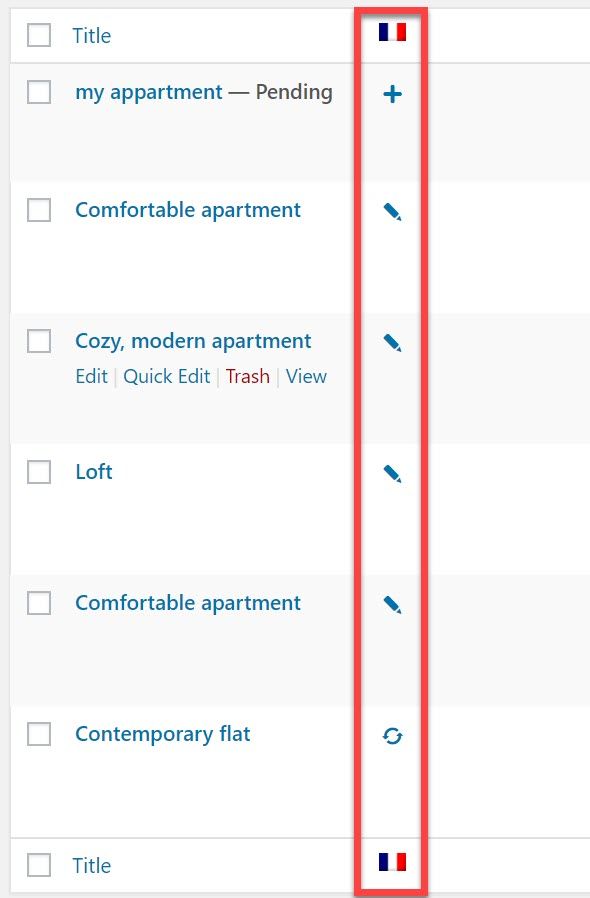
- دعنا نترجم إحدى منشورات شققنا على موقعنا التجريبي. سوف أنقر على أيقونة الجمع لشقة مريحة لبدء ترجمتها إلى الفرنسية.
- سيتم نقلك الآن إلى محرر الترجمة المتقدم حيث يمكنك إضافة ترجماتك. انقر فوق "الترجمة الآلية" لإضافة الترجمات تلقائيًا. ملاحظة: يوفر لك WPML في البداية حصة مجانية تبلغ 2000 كلمة للترجمة الآلية قبل أن تضطر إلى الدفع. تحقق من حصتها من الترجمة الآلية لمزيد من المعلومات.
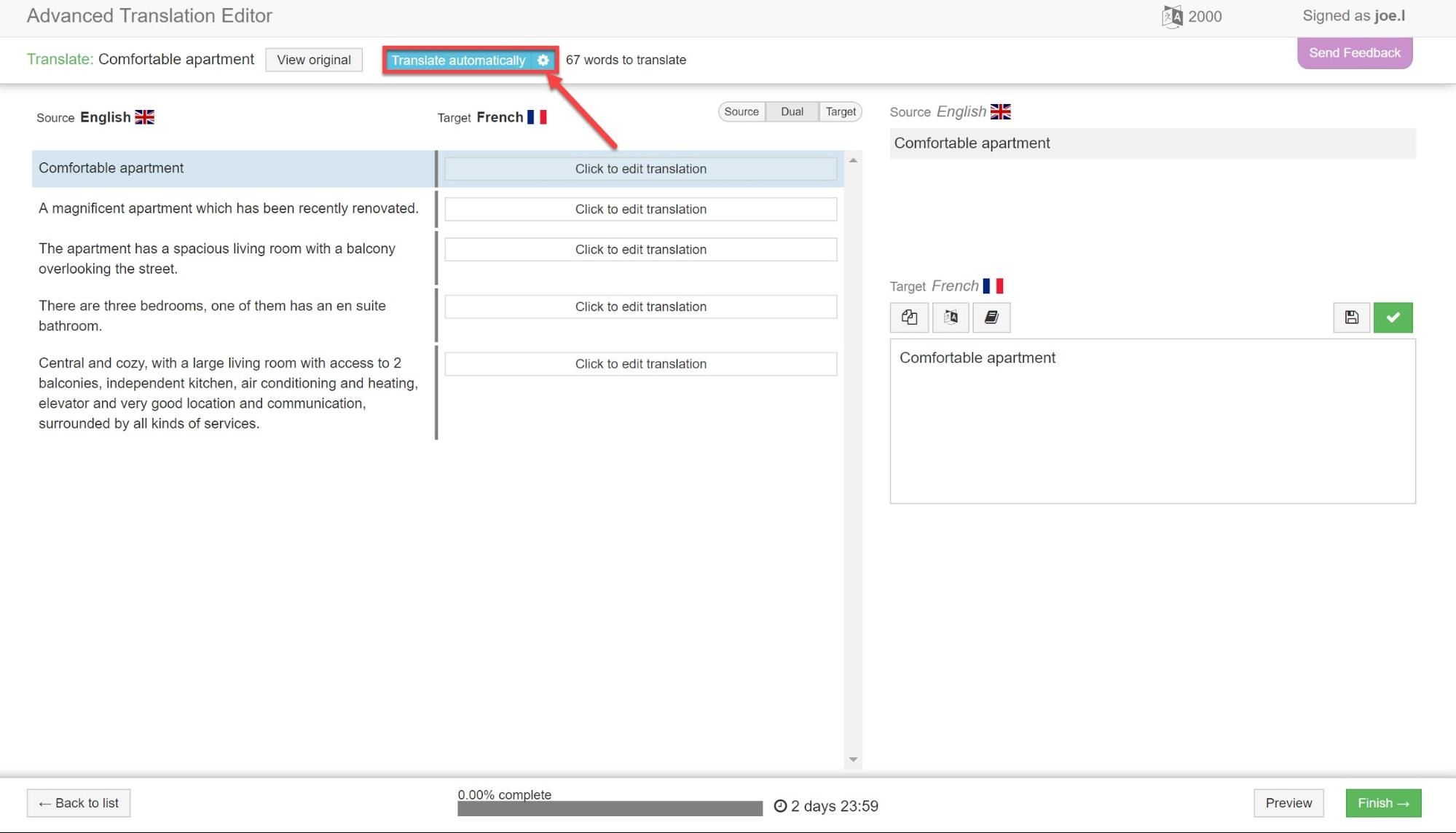
- لا تنقر فوق إنهاء! من المرجح أن تظهر أخطاء محرجة إذا كنت تعتمد فقط على الترجمة الآلية. بدلاً من ذلك ، يمكنك مراجعة كل جملة والتأكد من صحة الترجمة تمامًا عن طريق التحرير في مربع النص. عند الانتهاء من كل جملة ، انقر فوق مربع النص الأخضر لوضع علامة عليها كمكتملة.
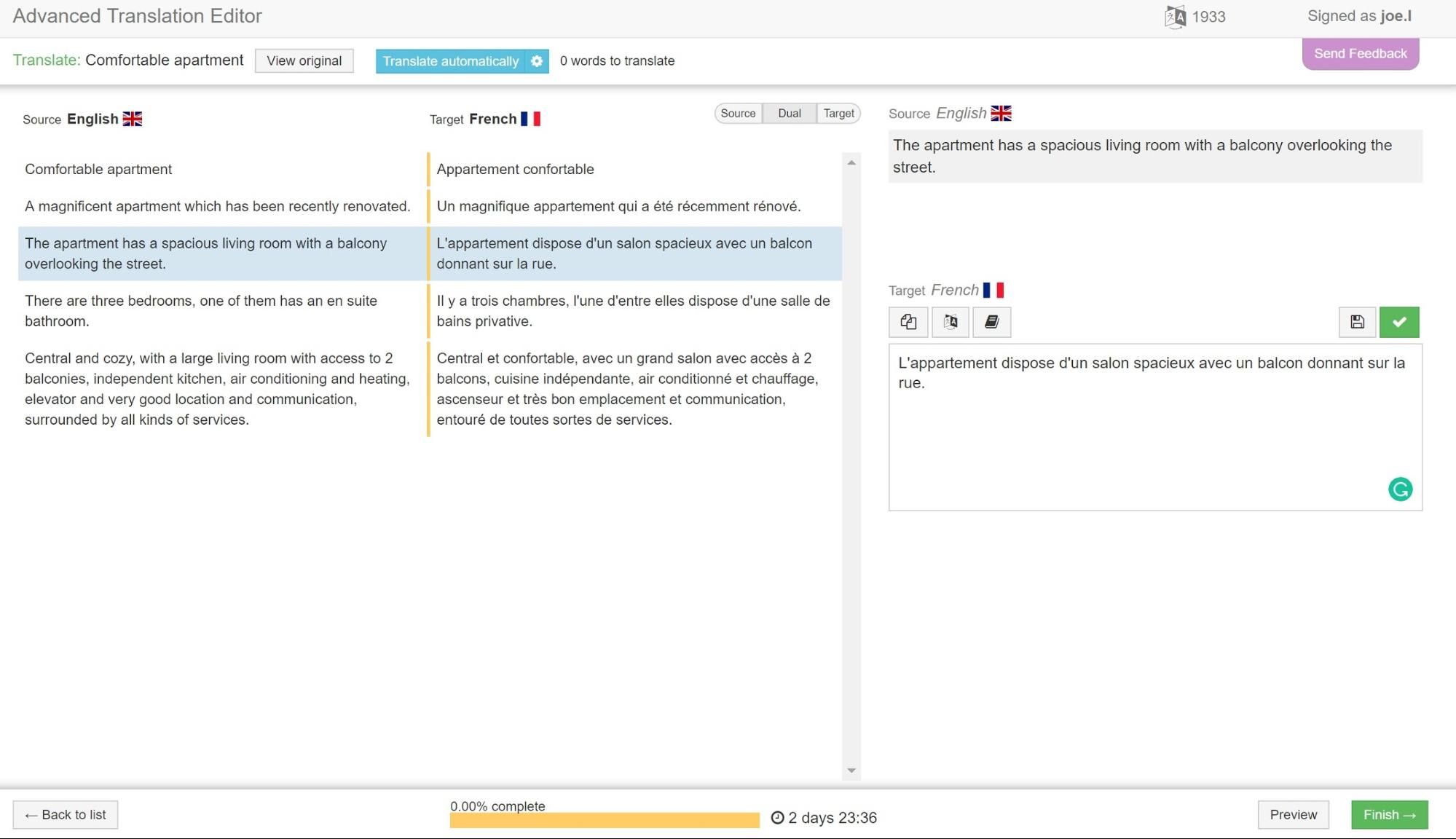
- يمكنك الآن النقر فوق " إنهاء " و " إكمال " في الشاشة التالية.
- في الواجهة الأمامية ، يمكنك أن ترى أن النص الخاص بك قد تمت ترجمته الآن.
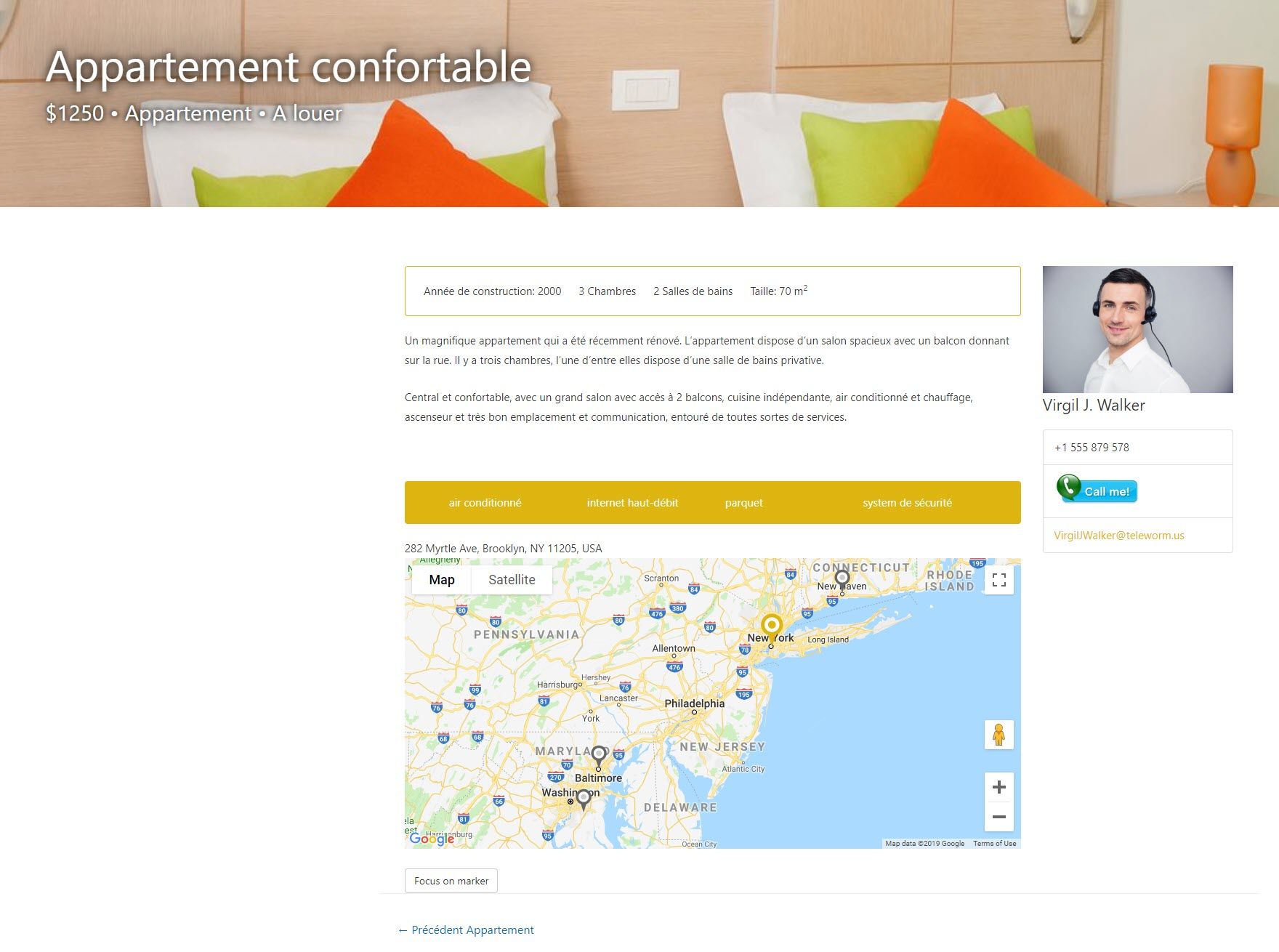
ترجمة التصنيفات الخاصة بك
يمكنك استخدام التصنيفات لتجميع مشاركاتك ضمن فئات مختلفة. تحقق من دليل فئات WordPress لمزيد من المعلومات.
- أولاً ، نحتاج إلى السماح بترجمة تصنيفاتنا. توجه إلى WPML -> الإعدادات.
- ضمن ترجمة التصنيفات ، قم بتغيير التصنيفات الخاصة بك إلى Translatable. يمكنك تحديد خيار احتياطي إذا لم تكن قد قمت بترجمة التصنيفات الخاصة بك. يمكنك إما إظهار اللغة الافتراضية أو عدم إظهارها على الإطلاق.
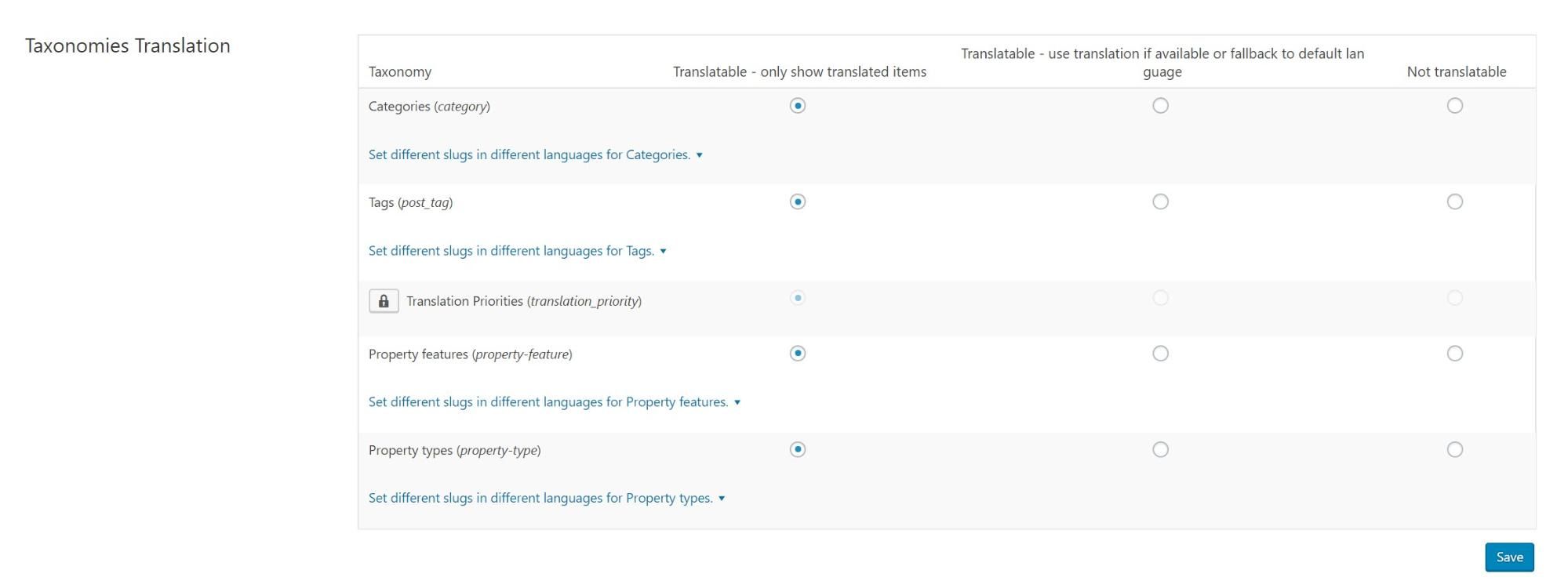
- اذهب إلى WPML -> ترجمة التصنيف. في الجزء العلوي من الصفحة ، يمكنك رؤية قائمة منسدلة تحتوي على قائمة بالتصنيفات الخاصة بك. في موقعنا التجريبي ، اخترنا تصنيفات أنواع العقارات الخاصة بنا.
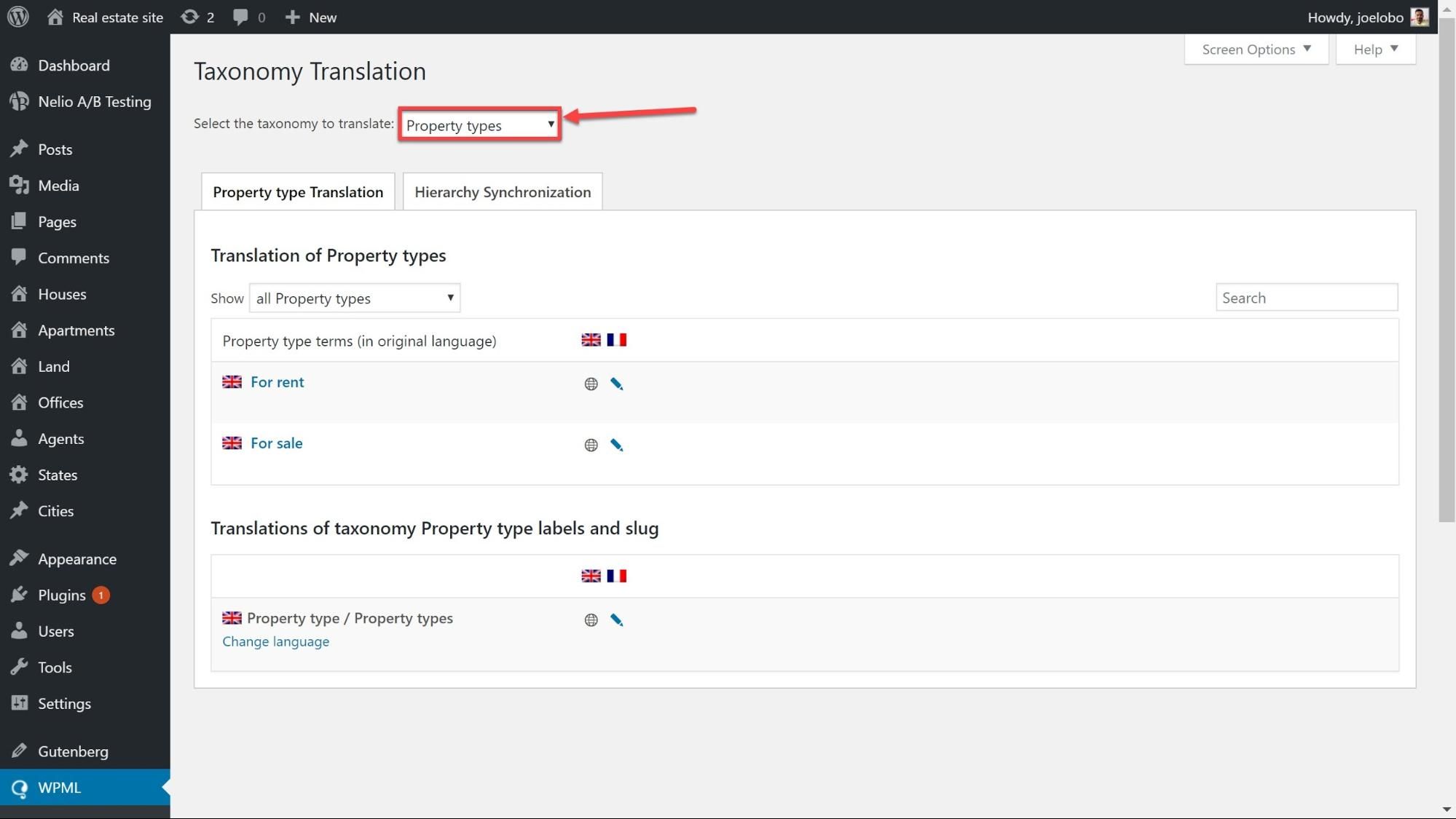
- حدد التصنيف الذي تريد ترجمته. يمكنك الآن كتابة الاسم والارتفاع التقريبي والوصف لكل تصنيف.
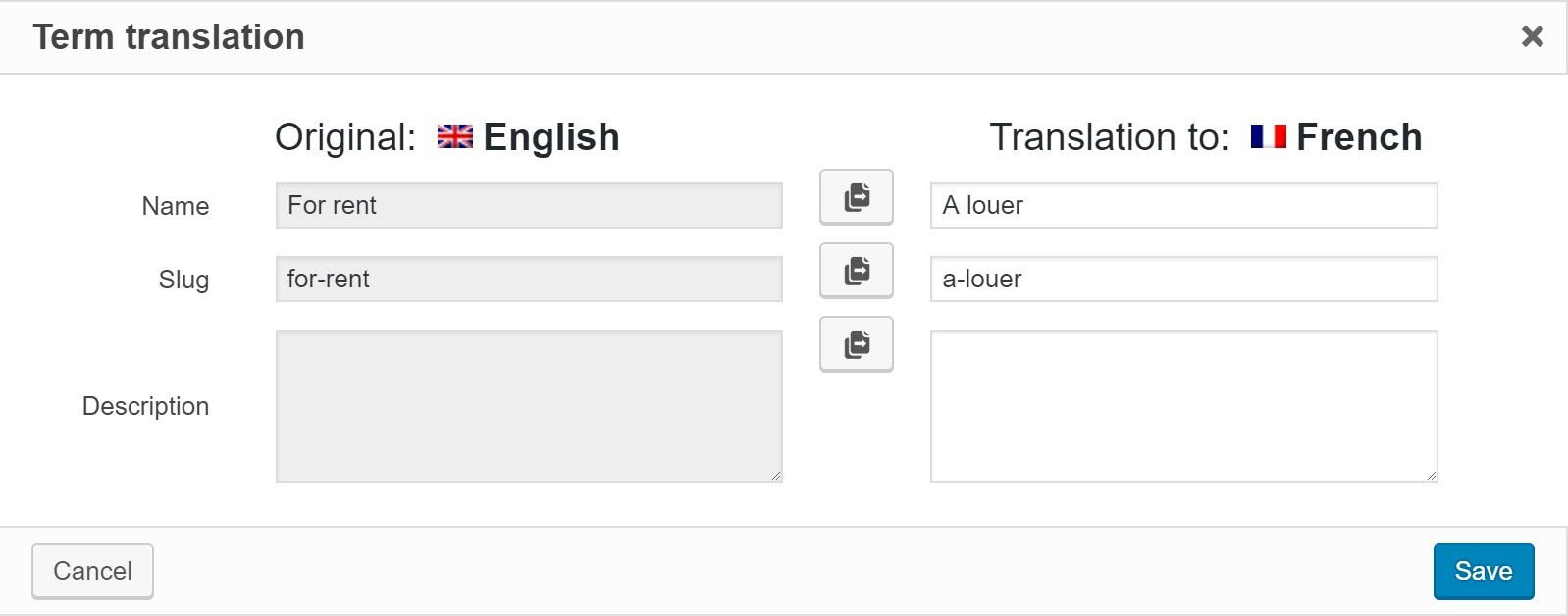
- انقر فوق حفظ وسيتم ترجمة التصنيف الخاص بك.
ترجمة الحقول المخصصة الخاصة بك
توفر الحقول المخصصة معلومات إضافية لكل منشور من مشاركاتك - مثل عدد الحمامات لإحدى الخصائص.
- تمامًا كما هو الحال مع تصنيفاتنا ، نحتاج إلى جعل حقولنا المخصصة قابلة للترجمة. توجه إلى WPML -> الإعدادات وانتقل إلى ترجمة الحقول المخصصة. قم بتعيين الحقول المخصصة الخاصة بك للترجمة.
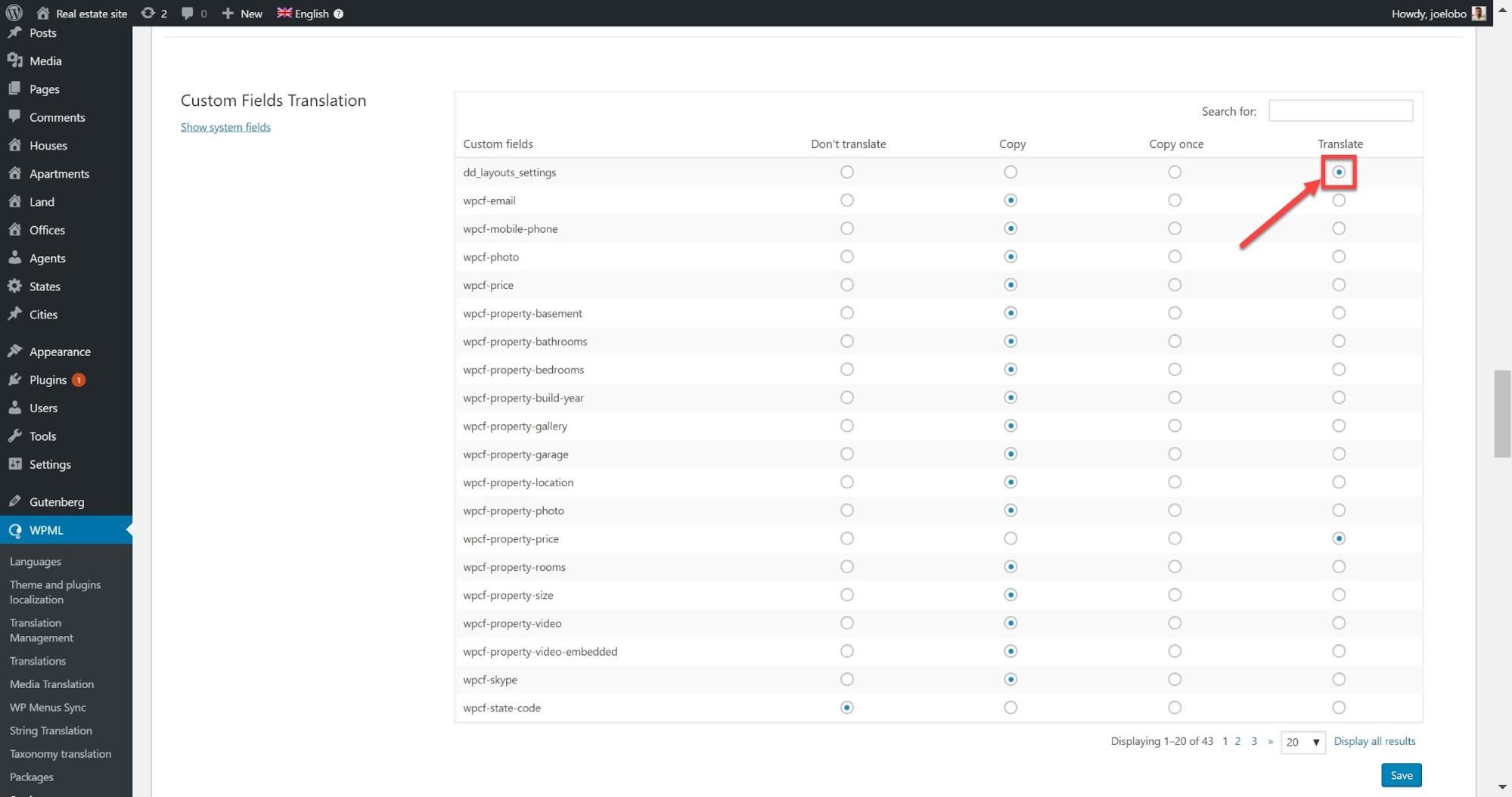
هناك خياران آخران يستحقان الشرح:
- نسخ - يتم نسخ قيمة الحقل من اللغة الأصلية والاحتفاظ بها متزامنة معها.
- نسخ مرة واحدة - يتم نسخ قيمة الحقل من اللغة الأصلية ولكن يمكن تغييرها لاحقًا. بعد النسخة الأولى ، لن يتم الاحتفاظ بها متزامنة مع اللغة الأصلية.
- ستظهر حقولك المخصصة الآن كجزء من المحتوى الخاص بك في محرر الترجمة المتقدم عندما تنقر على ترجمته.
ترجمة الصور والوسائط الأخرى
يمكنك استخدام WPML Media Translation لترجمة النصوص الوصفية (أوصاف الصور) للصور أو لاستبدال الصور بلغات مختلفة.
- توجه إلى WPML -> Media Translation وقم بتصفية النتائج للعثور على الصور التي تريد ترجمتها. في حالتنا التجريبية ، سنختار من الإنجليزية إلى الفرنسية كما نريد ترجمتها إلى الفرنسية.

- انقر فوق رمز القلم الرصاص للصورة التي تريد ترجمتها.
- يمكنك الآن استبدال الصورة بأخرى وترجمة النص التعريفي للصورة.
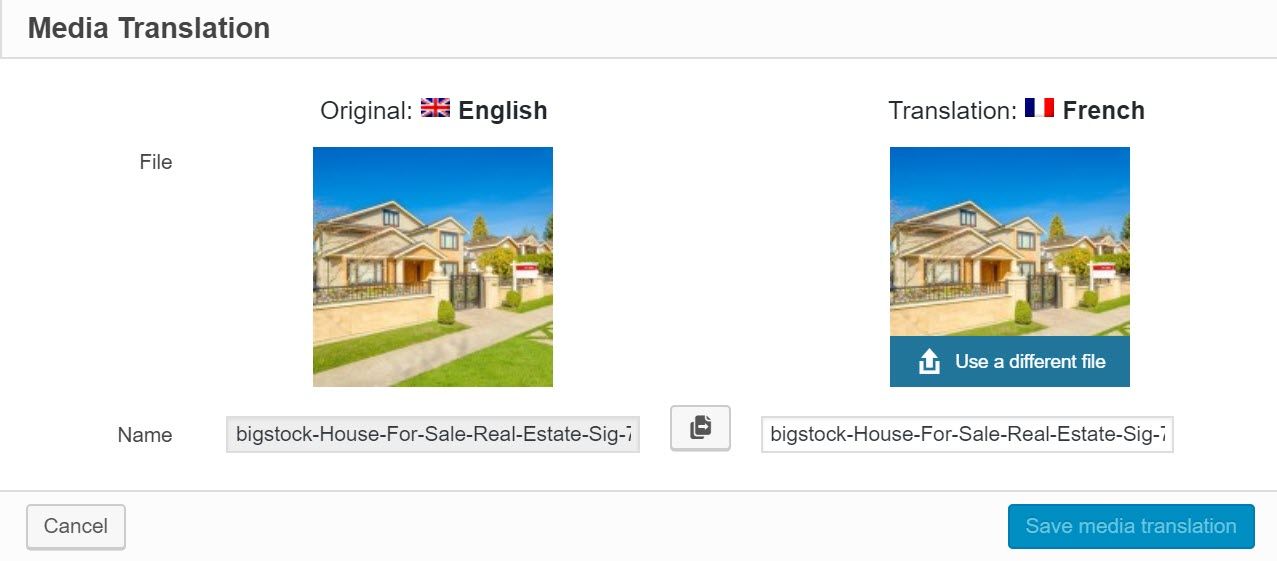
- انقر فوق حفظ ترجمة الوسائط وسيتم تحديث منشورك بالصورة الجديدة ونص التعريف.
يمكنك أيضًا ترجمة قوائم WordPress وإنشاء قوائم جديدة للغات مختلفة. هناك طريقتان لترجمتهم.
- انتقل إلى المظهر -> القوائم وانقر على أيقونة علامة الجمع للغة التي تريد الترجمة إليها.
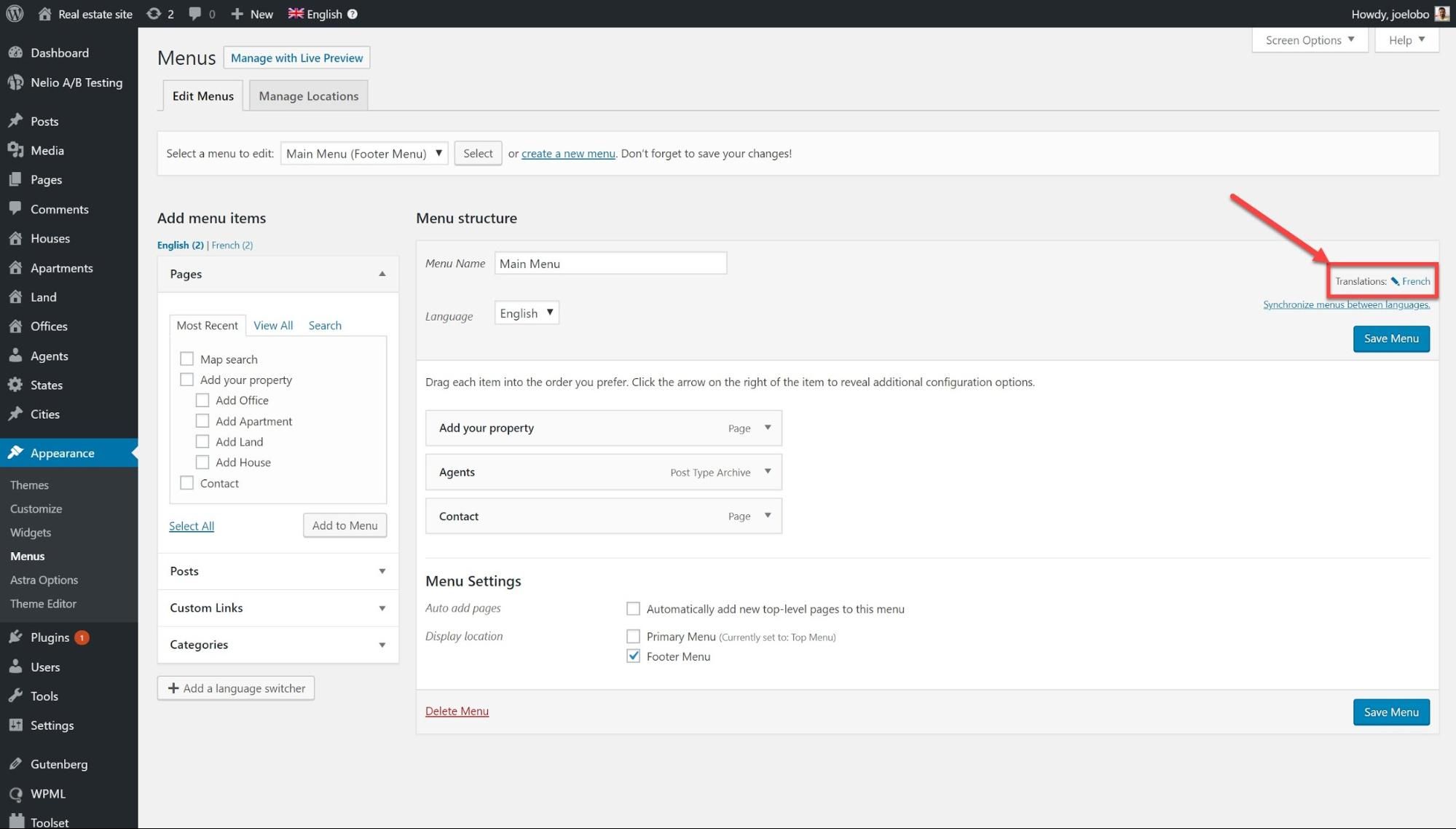
- انقر فوق السهم الموجود على يمين كل عنصر من عناصر القائمة وستظهر قائمة منسدلة. هنا يمكنك إضافة ترجماتك.
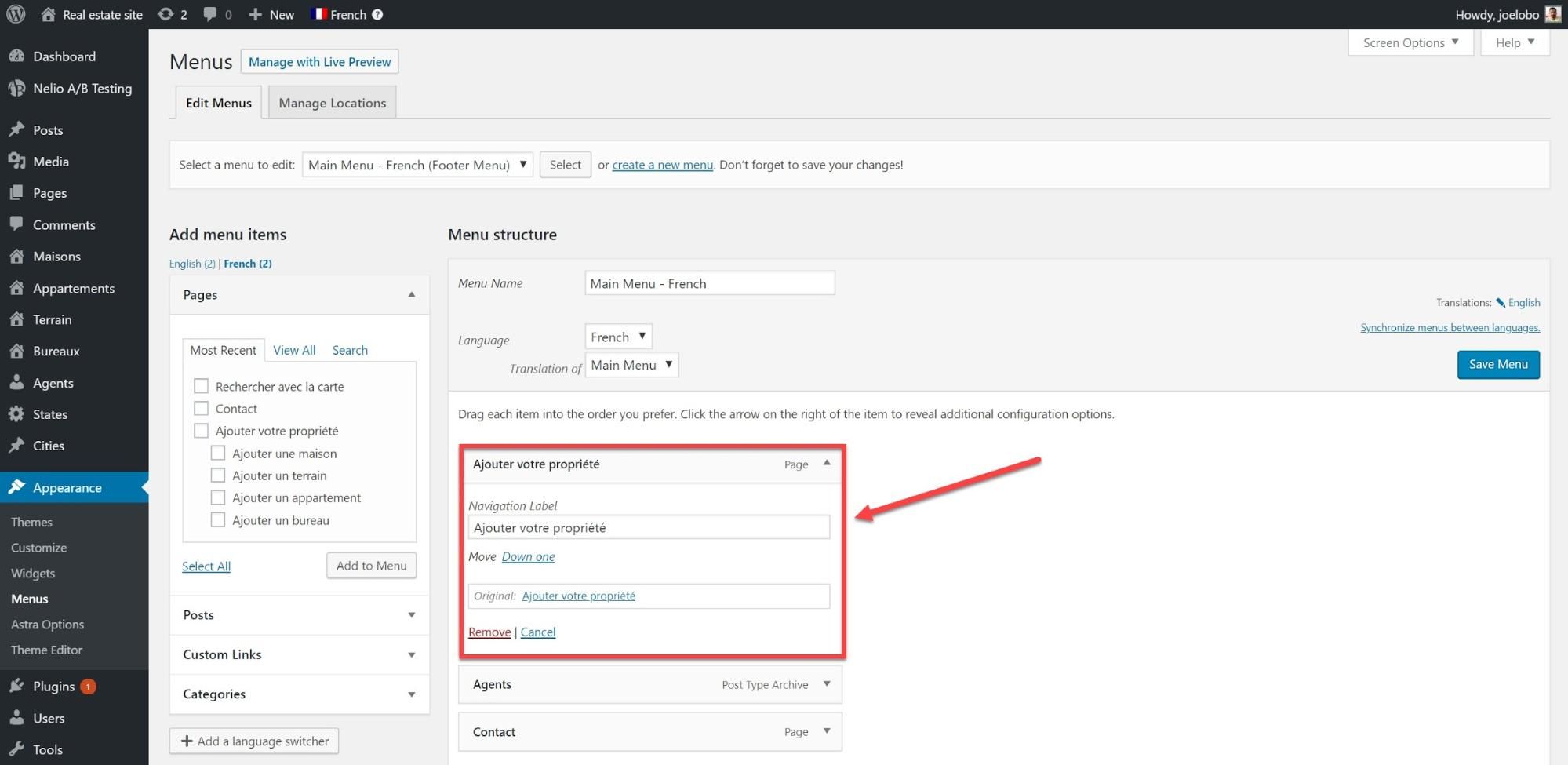
باستخدام أداة مزامنة القائمة ، يمكنك الاحتفاظ بقوائمك بلغات مختلفة متزامنة. يمكنك أيضًا الاحتفاظ بأي عناصر قائمة قمت بإضافتها يدويًا عند مزامنة قوائمك.
- توجه إلى WPML -> WP Menus Sync
- انقر فوق المزامن
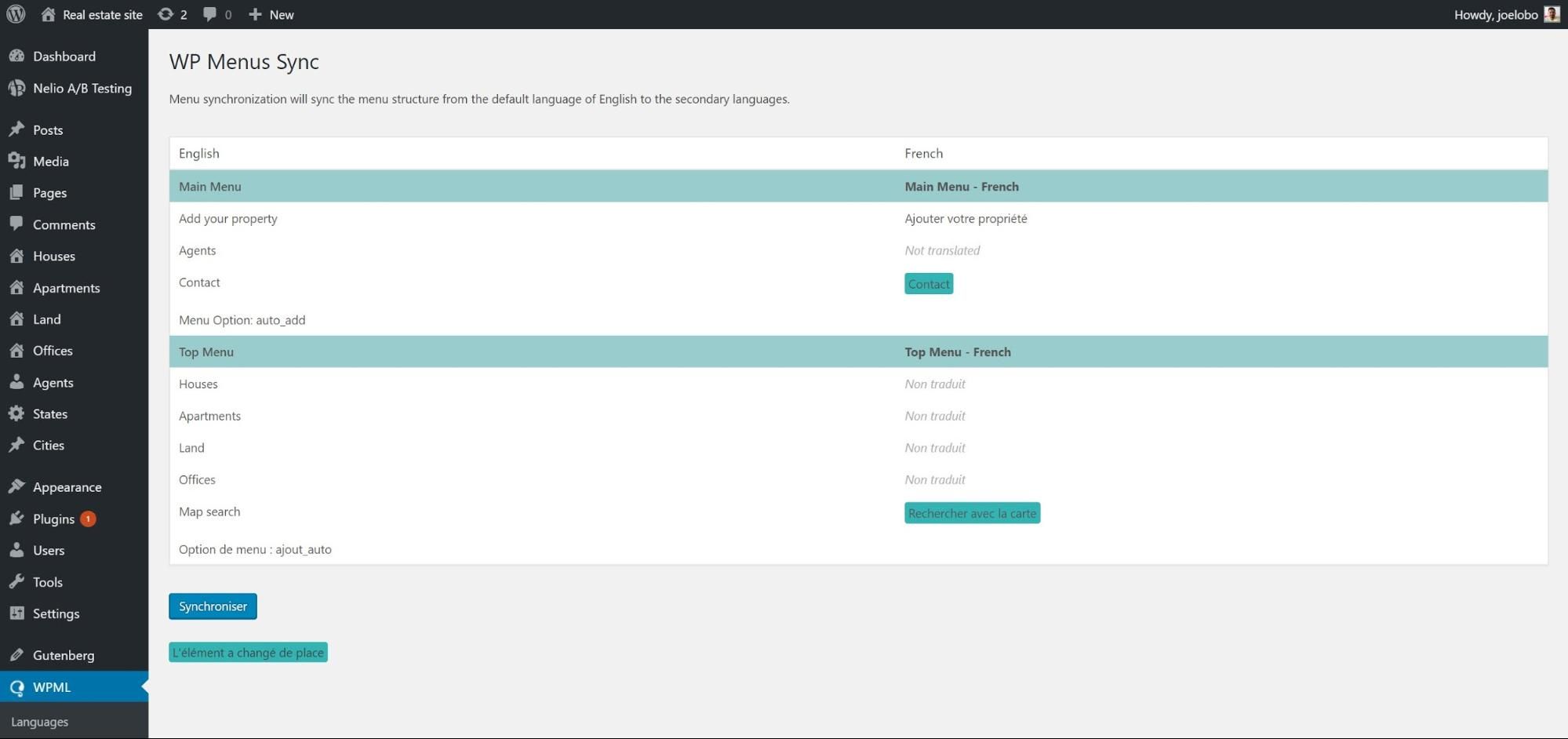
- يمكنك الآن رؤية كيف سيتم تغيير القوائم الخاصة بك عند مزامنتها. انقر فوق الخيارات التي تناسبك وانقر فوق تطبيق التغييرات.
تم الآن مزامنة القوائم الخاصة بك.
الأداة هي طريقة بسيطة لعرض المعلومات على صفحاتك. الأدوات المصغّرة مفيدة لأنها لا تشغل مساحة كبيرة. على سبيل المثال ، قد يكون لديك أداة تقويم توفر لك أيام الشهر.
- انتقل إلى WPML -> String Translation وتحت القائمة المنسدلة Select strings within domain ، حدد Widgets.
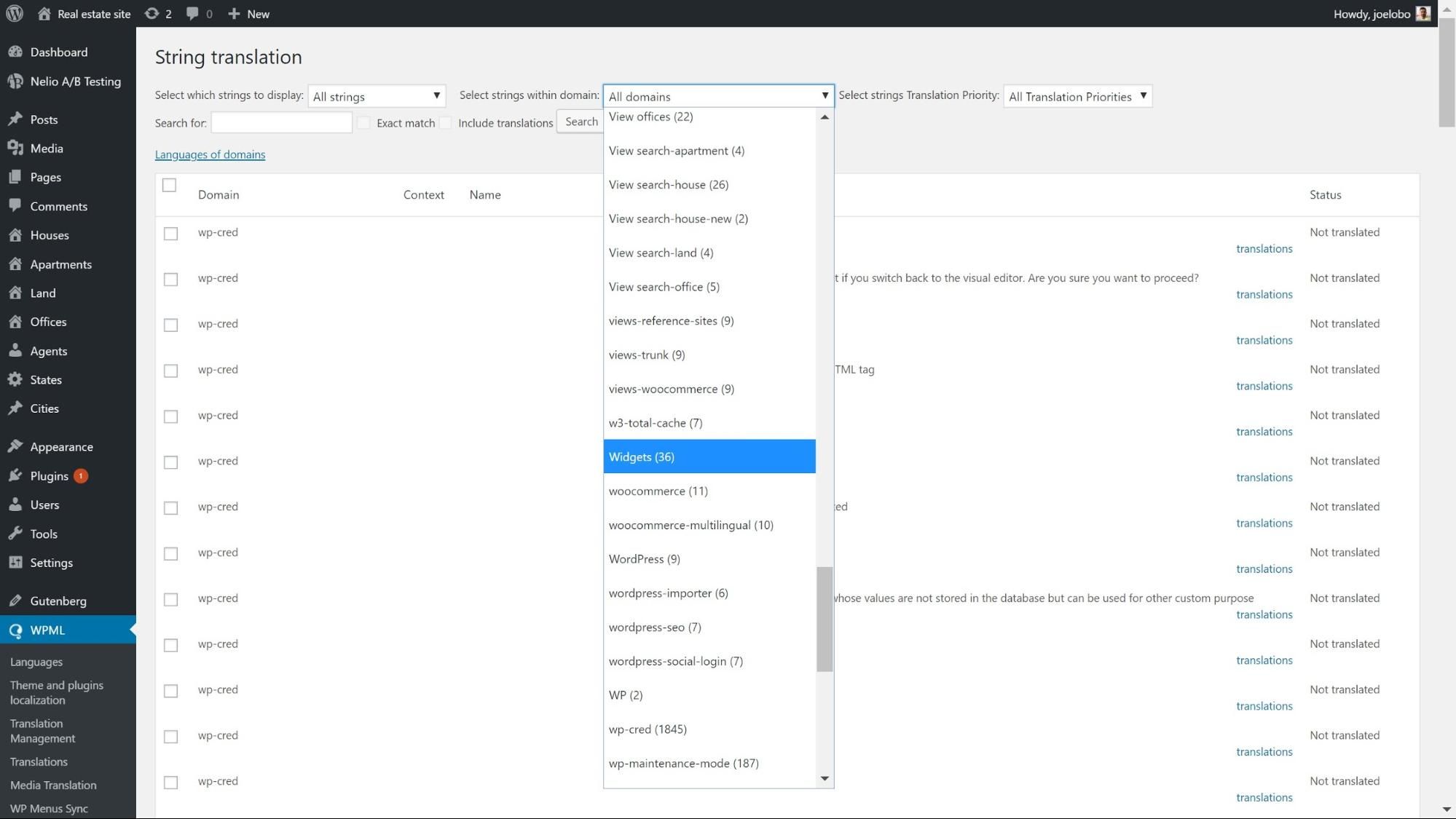
- حدد ترجمات بجوار سلسلة الأداة التي تريد ترجمتها وسيظهر مربع.
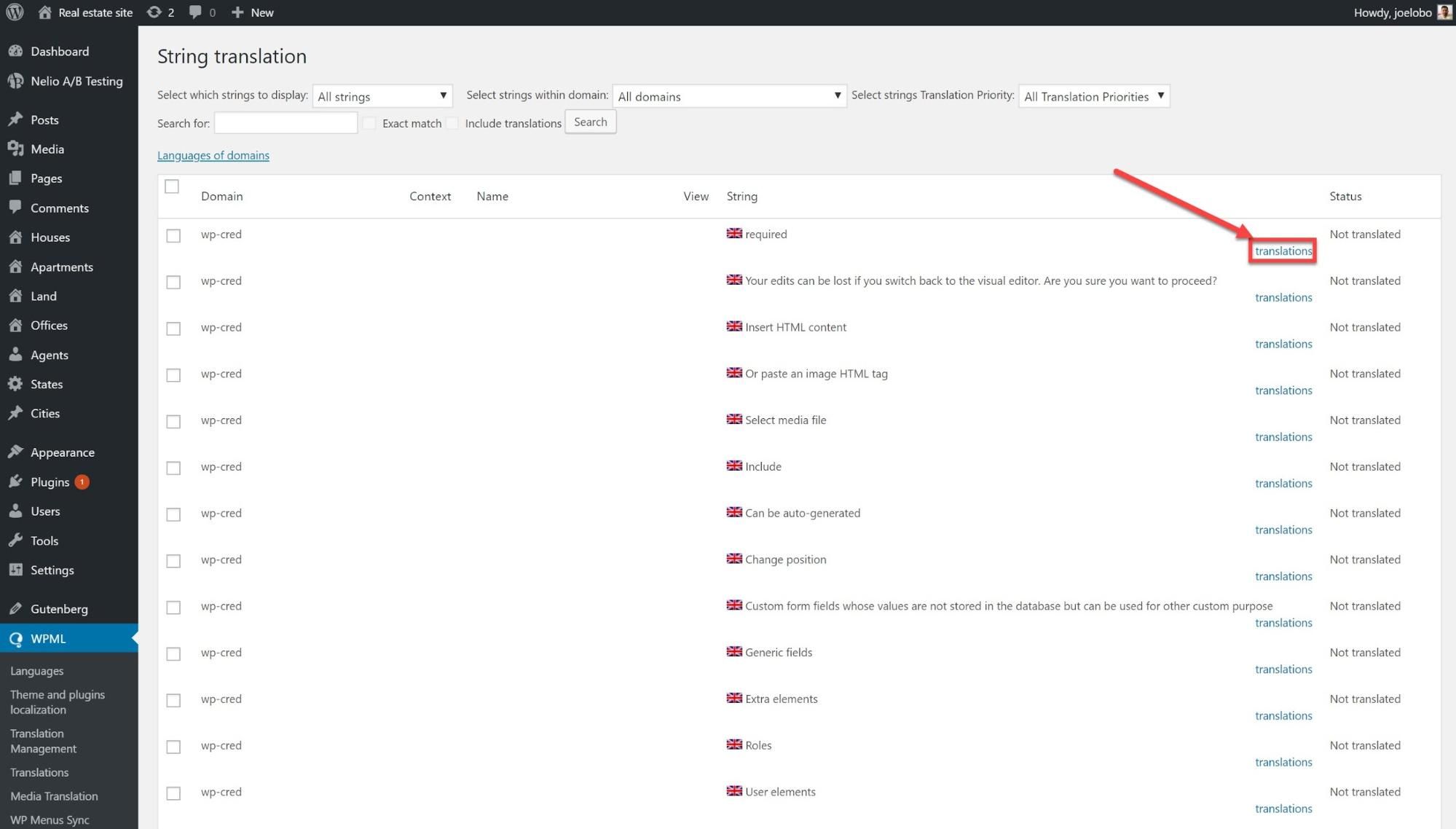
- أدخل الترجمة ، انقر على اكتملت الترجمة ثم على حفظ.

هناك احتمال ألا تظهر الأدوات التي تريد ترجمتها افتراضيًا ضمن String Translation (ترجمة السلسلة). ولكن يمكنك تفعيلها بسهولة.

- ضمن String Translation ، قم بالتمرير إلى أسفل وحدد ترجمة النصوص في شاشات الإدارة.

- ابحث عن جميع الأدوات التي تريد تنشيطها وانقر على المربعات المجاورة لها.
- قم بالتمرير إلى أسفل الصفحة وانقر فوق تطبيق. يمكنك الآن ترجمتها ضمن String Translations تمامًا كما هو الحال مع الترجمات الافتراضية.
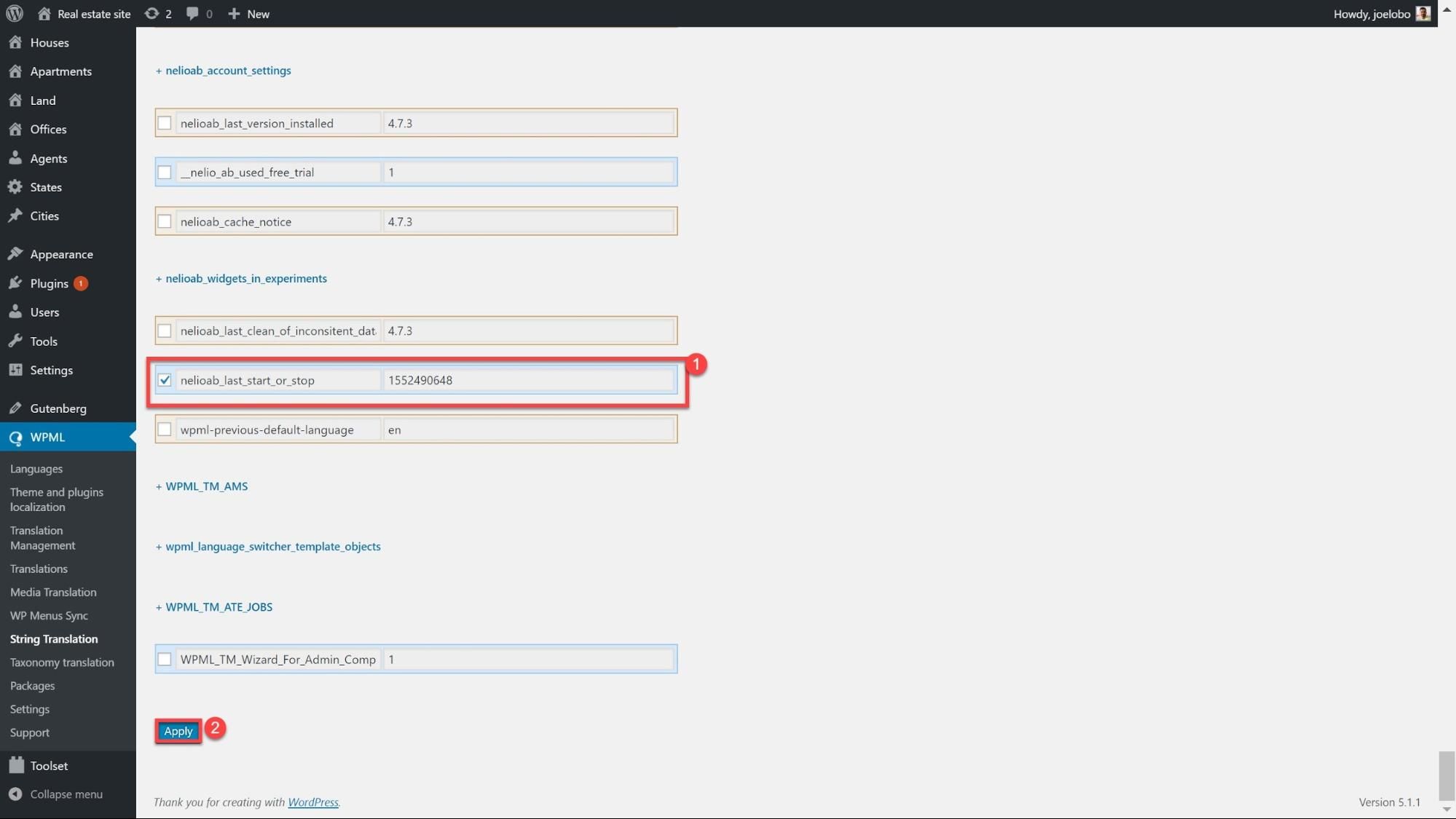
ترجمة عناوين URL
تسمح لك ترجمة عناوين URL الخاصة بك بتحسين مُحسّنات محرّكات البحث عن طريق إضافة عناوين URL فريدة لمحتوى مخصص بلغات مختلفة. فمثلا:
- / منازل / بيتي الاخضر /
- / casas / mi-casa-verde /
هناك خطوتان لترجمة عناوين URL الخاصة بك بالكامل كما في المثال أعلاه. أولاً ، سننظر في ترجمة اسم الصفحة (الجزء غير الغامق) متبوعًا بنوع المنشور المخصص (الجزء الغامق).
ترجمة أسماء الصفحات
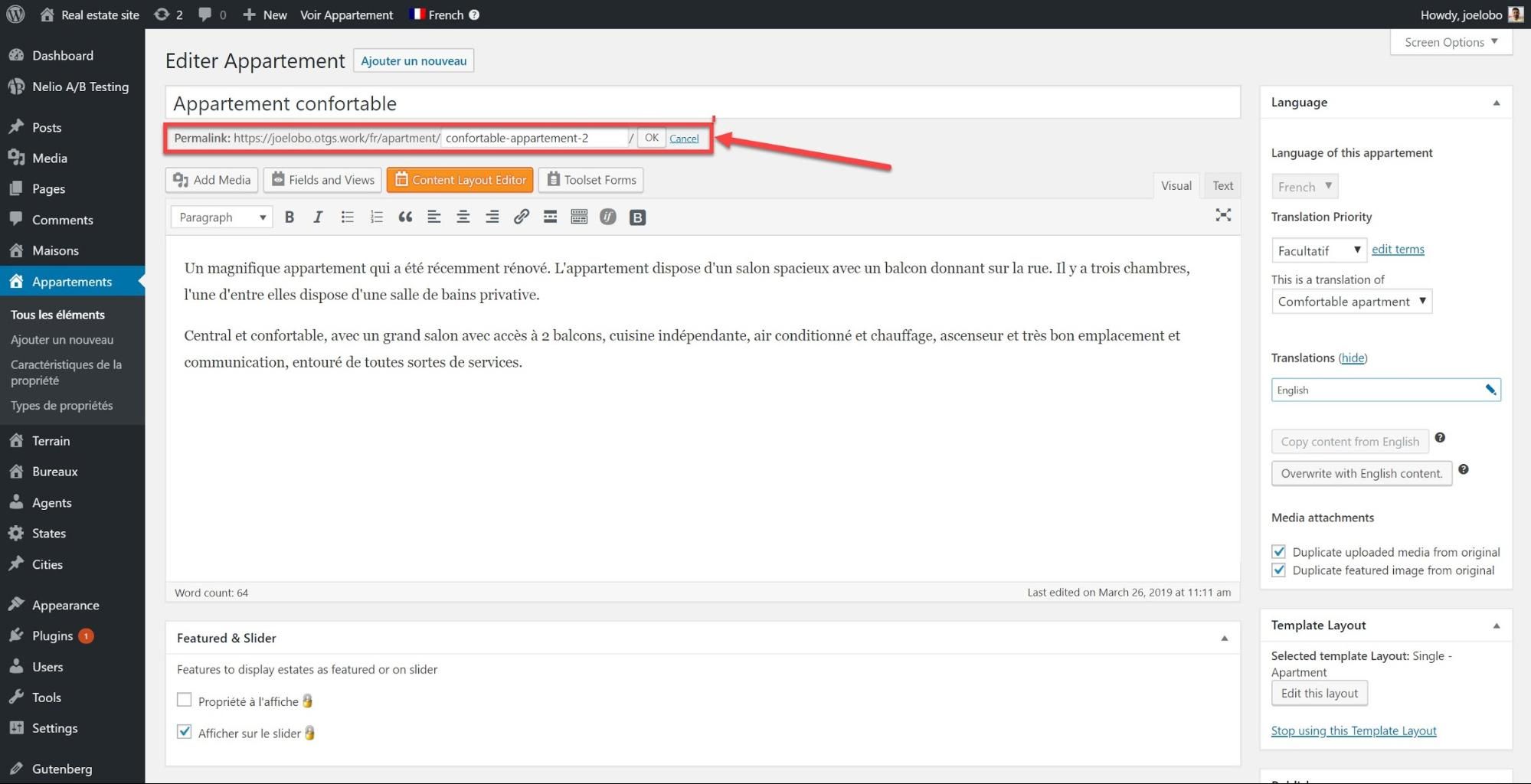
ضمن نوع المنشور أو الصفحة ، انقر فوق الخيار تحرير بجوار الرابط الثابت واكتب الترجمة.
ترجمة نوع المنشور المخصص الخاص بك
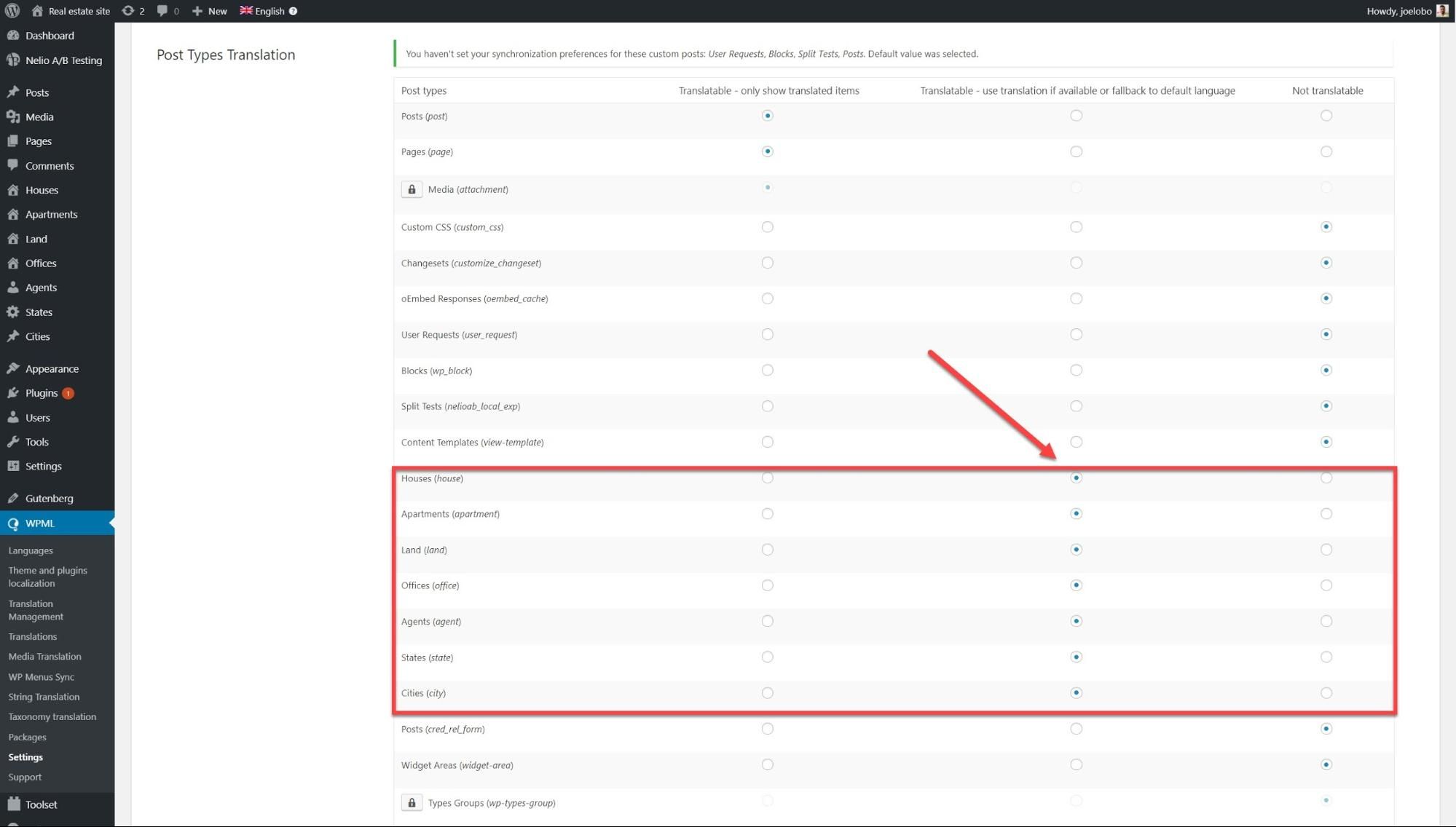
يمكنك تسجيل أنواع المنشورات المخصصة يدويًا باستخدام PHP ولكن إذا لم تكن مبرمجًا متمرسًا ، يمكنك استخدام المكونات الإضافية للقيام بذلك. على موقع الويب التجريبي الخاص بالعقارات ، أنشأنا أنواع منشوراتنا المخصصة باستخدام Toolset التي تتيح لنا الإعلان عن أنواع المنشورات المخصصة.
- ضمن WPML -> الإعدادات ، توجه إلى ترجمة أنواع المنشورات وحدد نوع المنشور الذي تريد ترجمته. هنا اخترنا جميع أنواع منشوراتنا المخصصة.
- يمكنك الآن البحث عن أنواع منشوراتك المخصصة على WPML -> ترجمة سلسلة وترجمتها هناك.
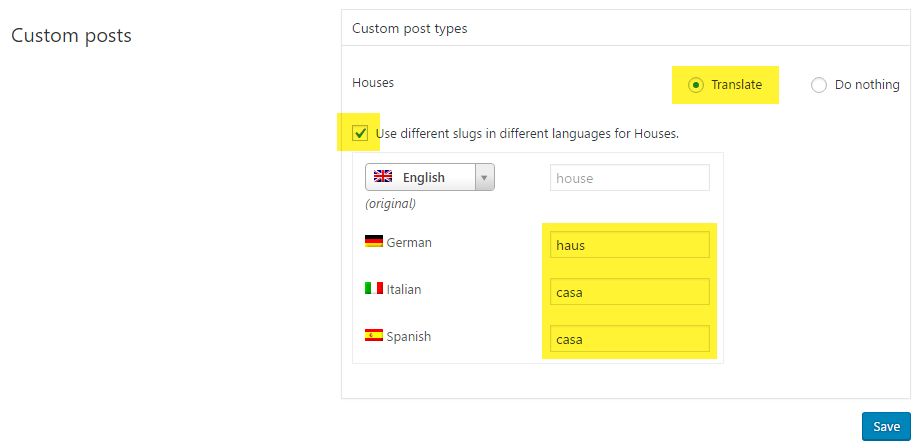
بمجرد النقر فوق " حفظ " ، ستظهر مترجمة في عناوين URL الخاصة بك.
ترجمة السمات والإضافات الخاصة بك
مهما كانت السمات والإضافات التي تقوم بتثبيتها على موقعك ، فإنها ستأتي مع نصوصها الخاصة التي ستحتاج إلى ترجمتها لمنحك موقعًا مترجمًا بالكامل.
- نحتاج أولاً أن نقرر كيف نريد ترجمة سماتنا وإضافاتنا. في WPML -> توطين القوالب والإضافات ، يمكنك العثور على هذه الخيارات الثلاثة:
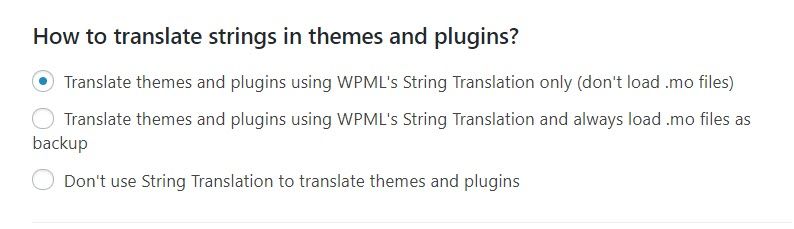
بالنسبة لموقعنا التجريبي ، سنستخدم String Translation دون تحميل ملفات .mo لتحسين أداء موقعنا. توفر ترجمات .mo خيارًا احتياطيًا إذا كانت هناك بعض السلاسل التي لم تقم بترجمتها بعد ولكن يمكن لملفات .mo أن تبطئ موقع الويب الخاص بك.
- سنقوم الآن بفحص السمات / المكونات الإضافية الخاصة بنا بحثًا عن أي سلاسل تحتاج إلى الترجمة. أدناه في نفس الصفحة ضمن سلاسل في السمات ، حدد السمة التي تريدها وانقر فوق فحص السمات المحددة للسلاسل. يمكننا أن نفعل الشيء نفسه بالنسبة للمكونات الإضافية في القسم أدناه والذي يسمى سلاسل في الملحقات.
أدناه قمنا بفحص موضوع Astra الخاص بنا:
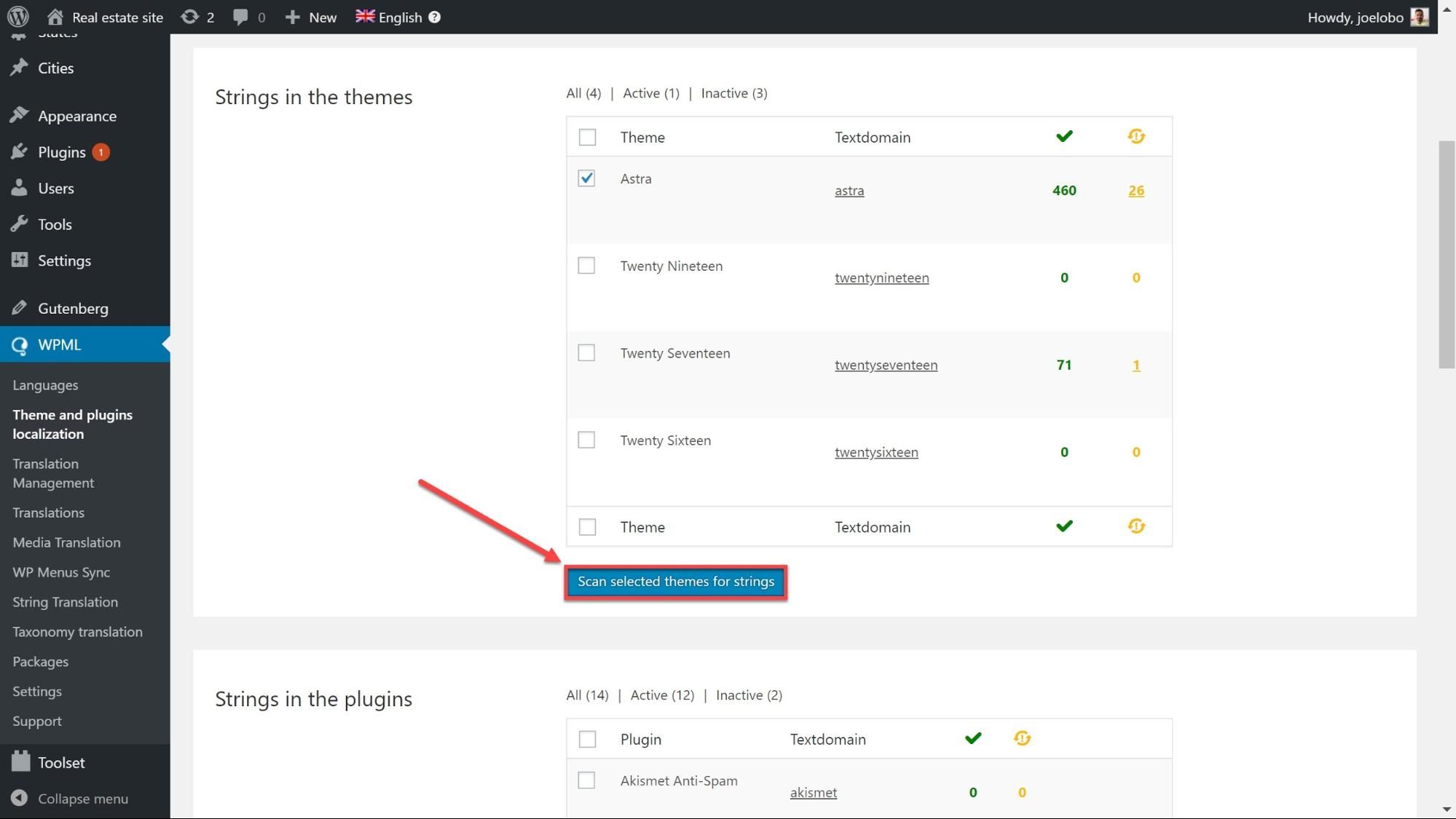
- توجه إلى WPML -> String Translation واستخدم القائمة المنسدلة Select strings داخل المجال للعثور على السمة أو المكون الإضافي الذي مسحته للتو. يمكنك الآن رؤية كل السلاسل التي تحتاج إلى ترجمة. يمكننا الآن ترجمة النصوص كما فعلنا في المهام السابقة أعلاه.
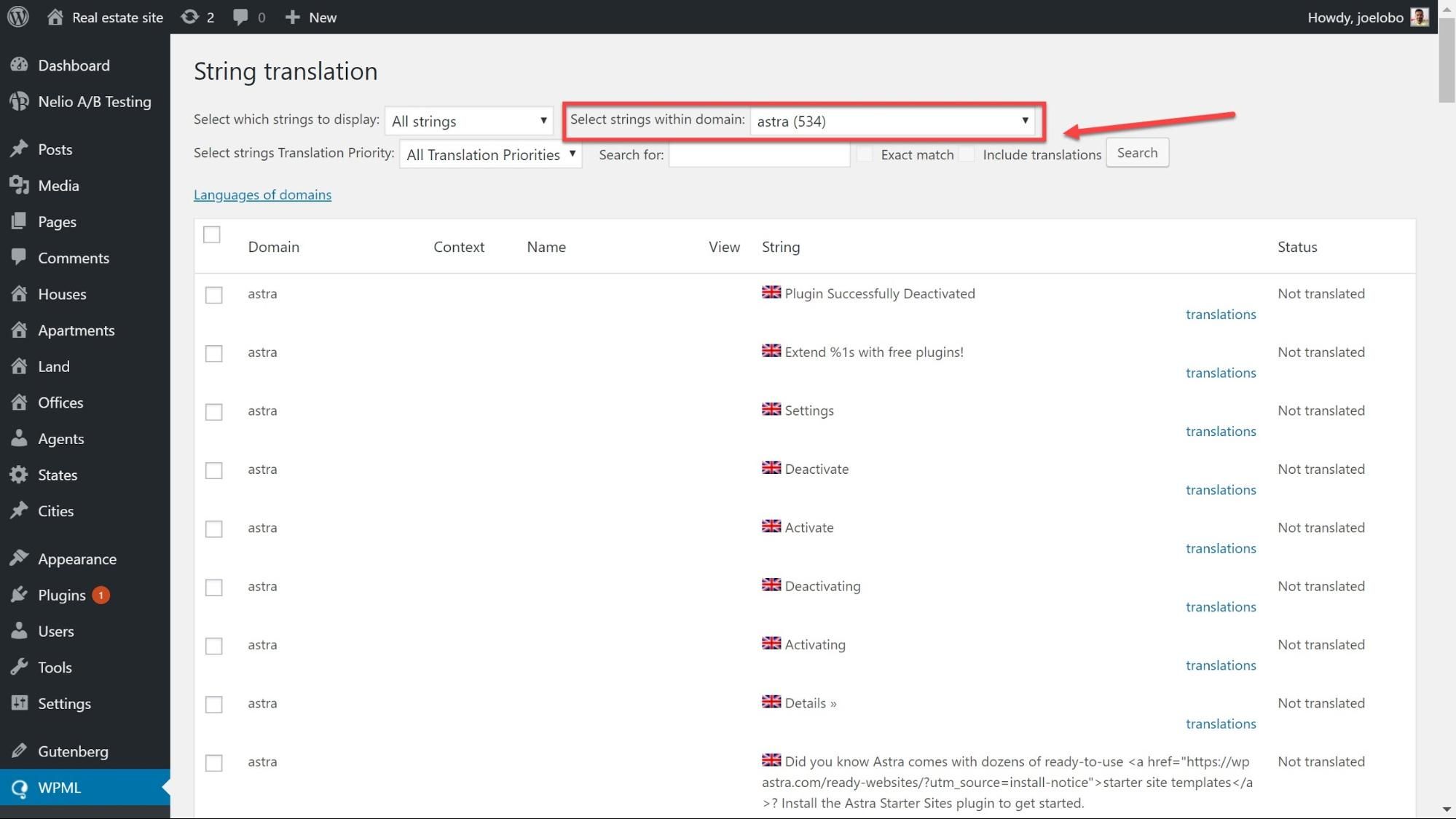
ترجمة سلاسل المسؤول الخاص بك
العناصر النهائية المراد ترجمتها هي خيارات السمات الخاصة بك - مثل أيقونة المفضلة أو شريط التمرير الخاص بالقالب. تمامًا مثل أدواتنا ، قد نحتاج إلى تنشيط السلاسل قبل أن نتمكن من ترجمتها.
- ضمن String Translation ، قم بالتمرير إلى أسفل وحدد ترجمة النصوص في شاشات الإدارة.

- ابحث عن الخيار المطابق لما تبحث عنه. يمكن العثور على خيارات السمة عادةً ضمن - theme_mods_themename. نظرًا لأننا نستخدم سمة Astra ، فيمكننا العثور عليها ضمن theme_mods_astra. هنا يمكننا تحديد خيارات السمة التي نريد إتاحتها للترجمة.
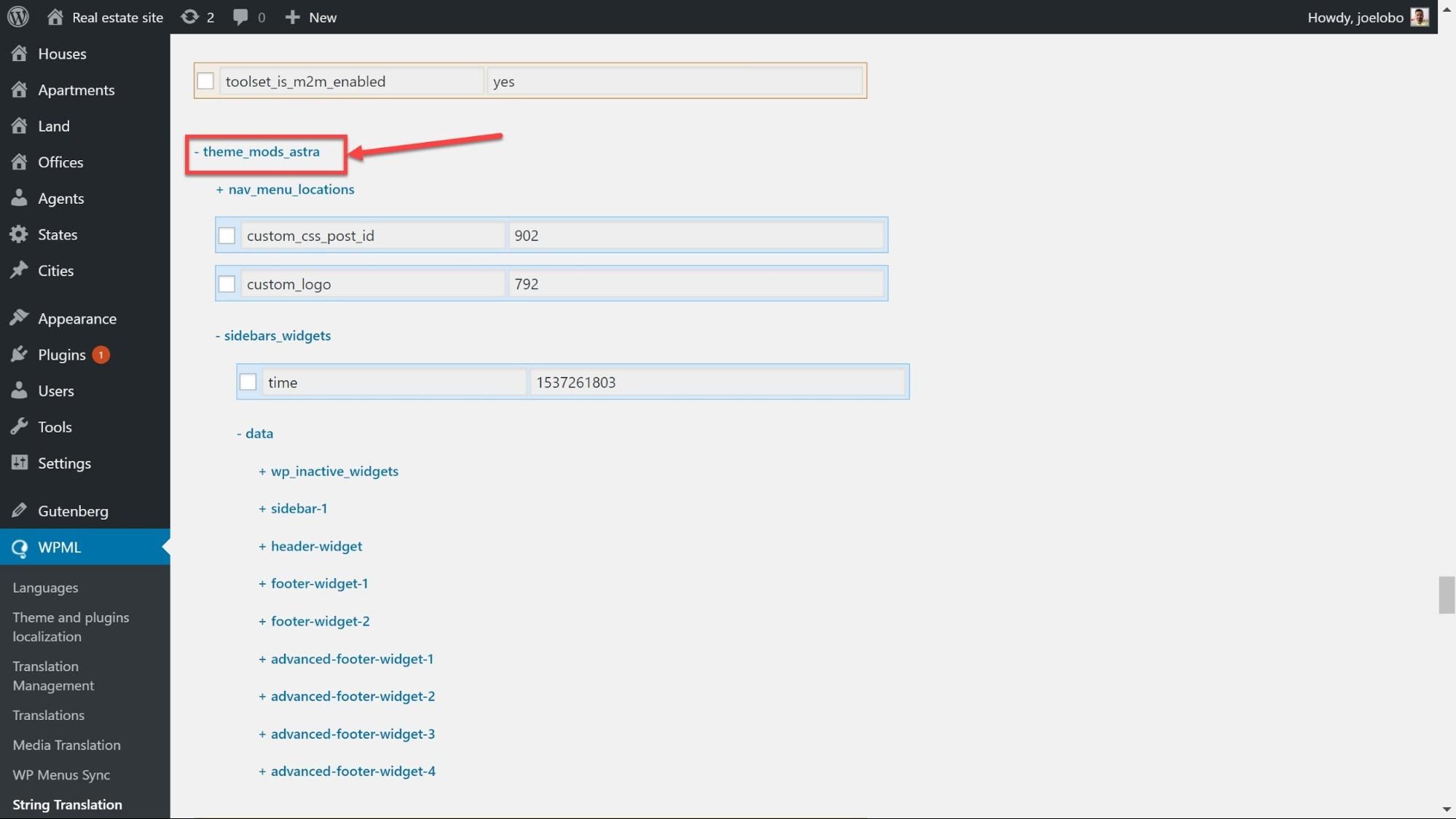
- بمجرد اختيار السلاسل التي تريد ترجمتها ، انقر فوق تطبيق في أسفل الصفحة.
- يمكننا الآن ترجمة خيارات السمات الخاصة بنا تمامًا مثل السلاسل الأخرى التي قمنا بترجمتها سابقًا ضمن WPML -> String Translations.
كلف الأفراد بالترجمة
هذا القسم مخصص إذا كنت تريد أن يقوم الأفراد بترجمة المحتوى الخاص بك باستخدام عمليات تسجيل الدخول الخاصة بهم على WordPress.
قم بتنشيط محرر الترجمة المتقدم
تمامًا كما لو كنت تقوم بالترجمة بنفسك ، نحتاج أولاً إلى تنشيط محرر الترجمة المتقدم لمترجمينا الفرديين.
يمكنك تنشيطه في معالج الترجمة الخاص بـ WPML عندما تقوم بتثبيت الملحق ولكن يمكنك أيضًا إعداده لاحقًا.
- توجه إلى WPML -> الإعدادات على لوحة معلومات WordPress الخاصة بك.
- ضمن كيفية ترجمة المنشورات والصفحات ، حدد استخدام محرر الترجمة المتقدم الخاص بـ WPML.
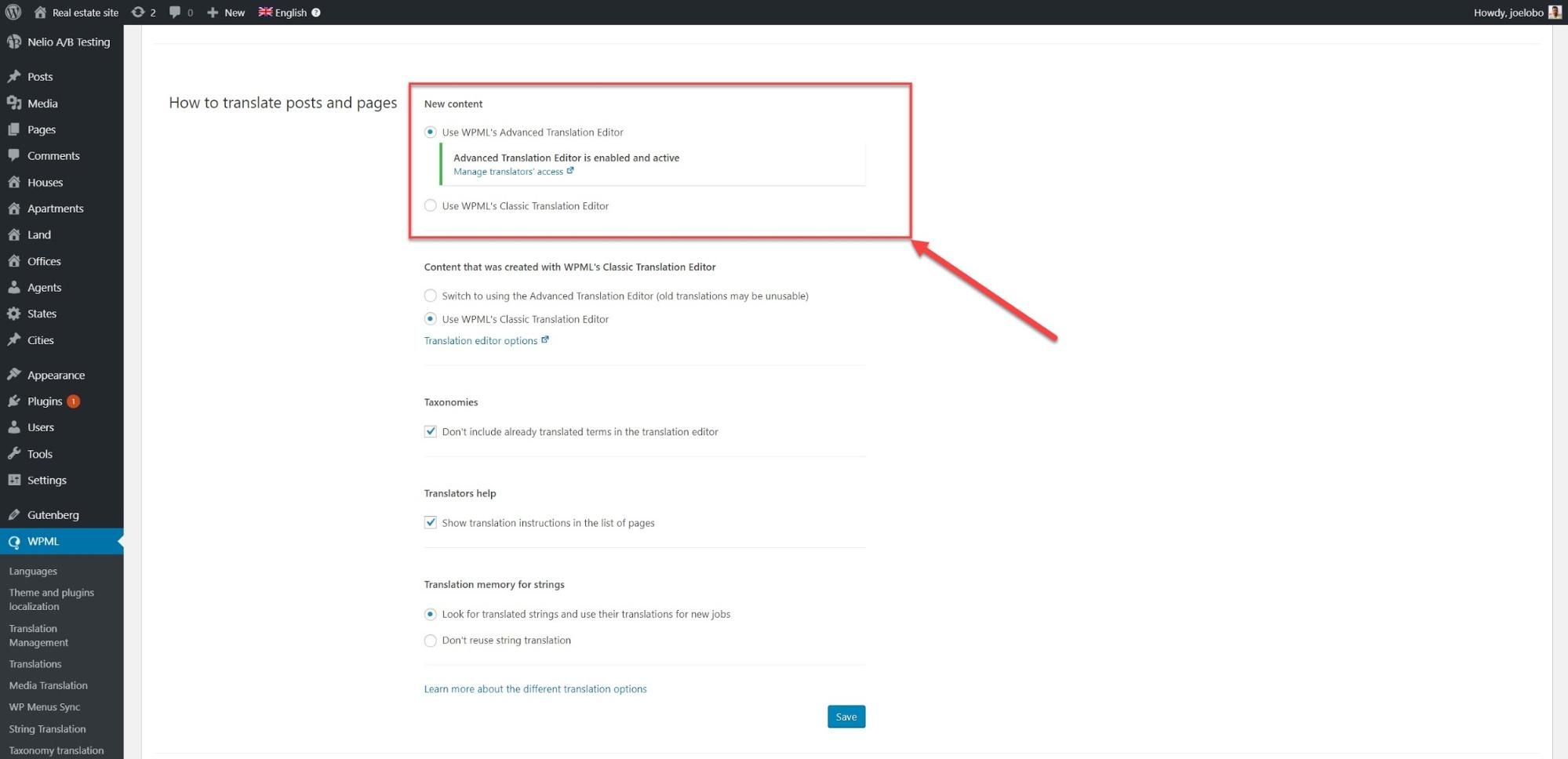
قم بإعداد المستخدمين على WordPress الخاص بك
يمكنك استخدام معالج الترجمة WPML لتعيين أدوار للمترجمين الفرديين. ولكن يمكنك أيضًا إجراء تغييرات بمجرد إكمال المعالج.
- اذهب إلى WPML -> إدارة الترجمة وانقر على أدوار الترجمة حيث يمكنك رؤية الأدوار المخصصة لجميع مستخدمي موقع الويب الخاص بك. هنا يمكنك إما إضافة مترجم أو مدير ترجمة يتتبع جميع المهام.
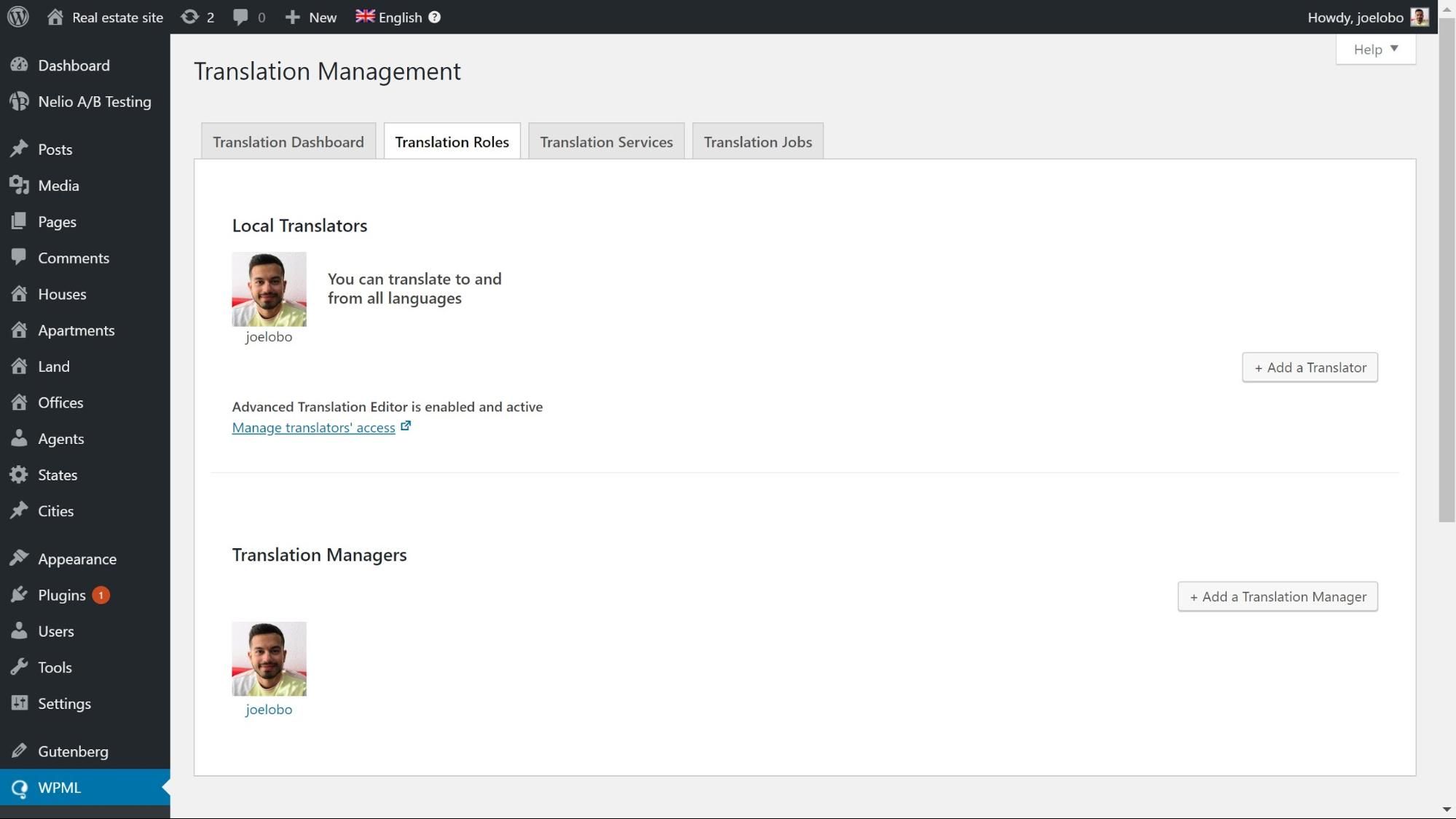
- لإضافة مترجم ، انقر فوق إضافة مترجم ، واملأ تفاصيل المستخدم وانقر فوق تعيين أزواج اللغات.
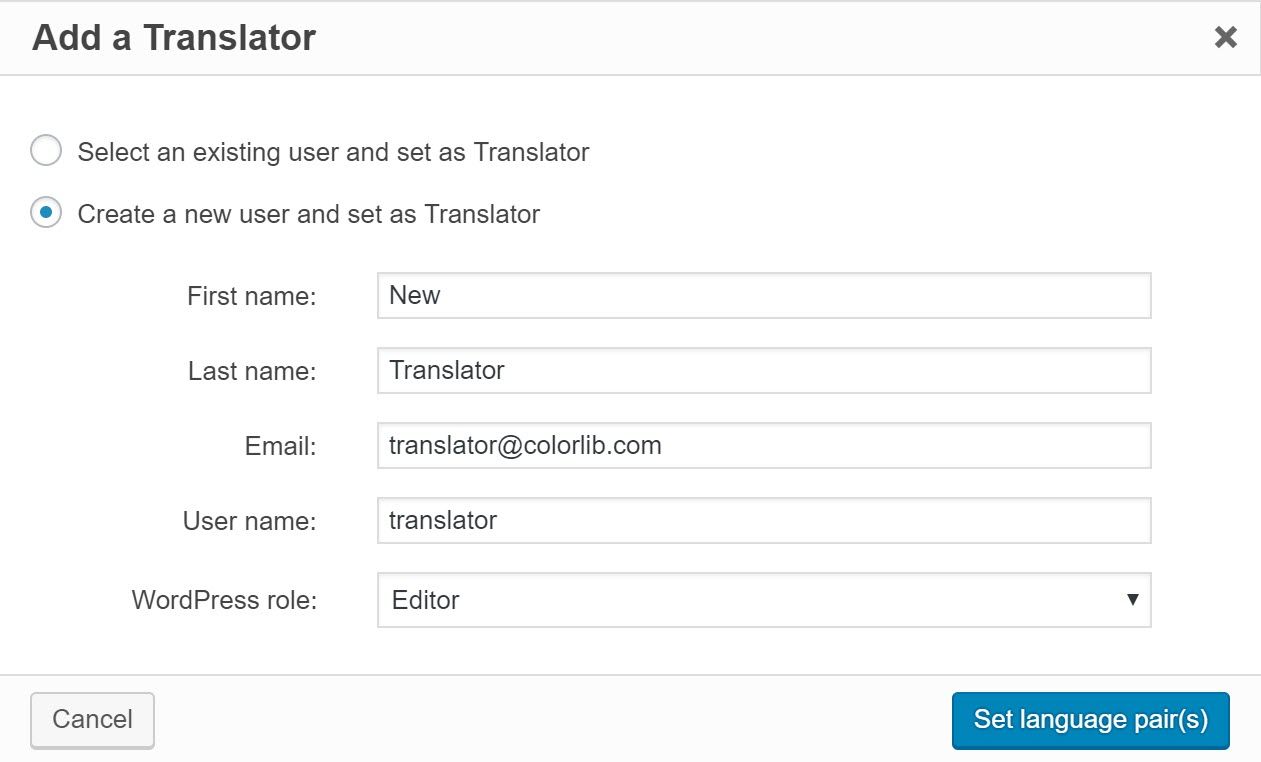
- حدد اللغات التي سيعمل بها مترجمك وانقر فوق حفظ.
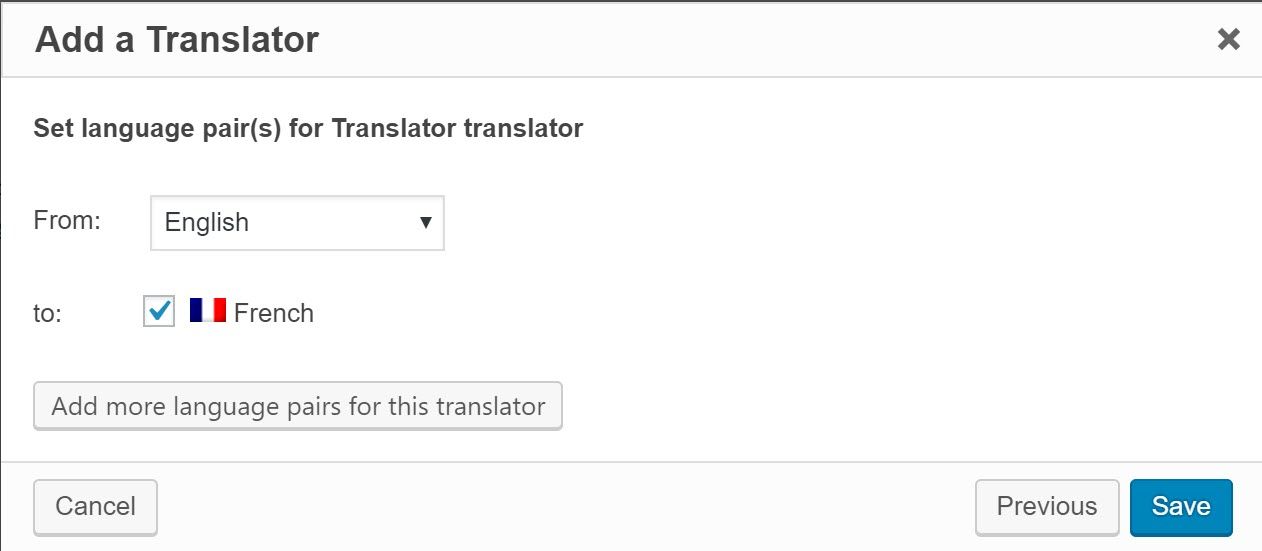
لقد قمت الآن بإضافة مستخدم جديد لترجمة المحتوى.
أرسل المحتوى للترجمة
الآن بعد أن أعددت المستخدمين وأدوارهم ، يمكنك تعيين مهام الترجمة لهم.
- اذهب إلى WPML -> إدارة الترجمة.
- في لوحة أدوات الترجمة ، وحدد المحتوى الذي تريد ترجمته باستخدام عوامل التصفية الموجودة أعلى الصفحة. سنقوم بترجمة بعض منشوراتنا تحت نوع المنشور المخصص للمنازل . لاحظ كيف يمكنك أيضًا تحديد ما إذا كنت تريد ترجمة الوسائط لكل منشور.

- قم بالتمرير إلى أسفل الصفحة وتحت تحديد خيارات الترجمة ، حدد اللغة التي تريد الترجمة إليها. انقر فوق إضافة المحتوى المحدد إلى سلة الترجمة.

- انقر فوق سلة الترجمة في أعلى الصفحة حيث يمكنك مراجعة المحتوى الذي حددته بما في ذلك عدد الكلمات واسم الدفعة والموعد النهائي.

- انقر فوق إرسال كافة العناصر للترجمة في الجزء السفلي لإنشاء الوظيفة. سيتلقى المستخدمون الآن إشعارًا بالبريد الإلكتروني بمعلومات حول الوظيفة.
إرسال السلاسل للترجمة
ستحتاج أحيانًا إلى إرسال نصوص لا تنتمي إلى أي صفحة معينة مثل عناوين الأدوات أو شعار الموقع للترجمة.
- في WPML -> String Translation ، ابحث عن السلاسل التي تريد ترجمتها باستخدام المرشح الموجود أعلى الصفحة.

- حدد السلاسل التي تريد ترجمتها وانقر في الأسفل على إضافة إلى سلة الترجمة.
- اذهب إلى WPML -> صفحة إدارة الترجمة وانقر على علامة التبويب سلة الترجمة. هناك ، انقر لإرسال السلة للترجمة.
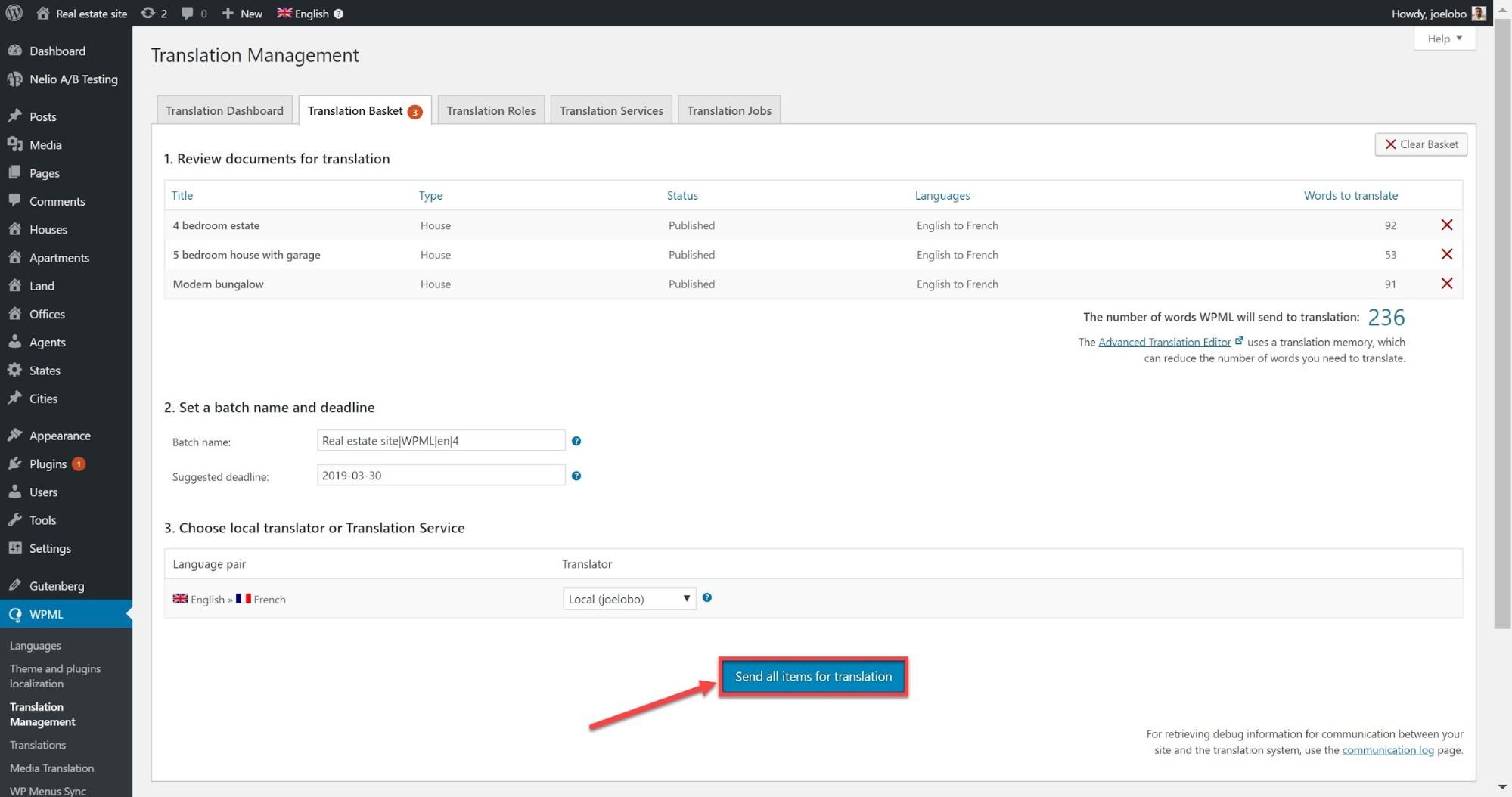
تحقق من حالة وظائف الترجمة
الآن بعد أن أرسلت المحتوى الخاص بك للترجمة ، يمكنك رؤية حالة وظائفك لتتبع متى ستكون جاهزة.
- اذهب إلى WPML -> إدارة الترجمة وانقر على مهام الترجمة
- استخدم عامل التصفية الموجود أعلى الصفحة لتحديد الوظائف التي تريد التحقق منها. على سبيل المثال ، يمكنك تحديد قيد التقدم لمعرفة أي منها يتم ترجمته حاليًا ومقدار ما اكتمل منها.
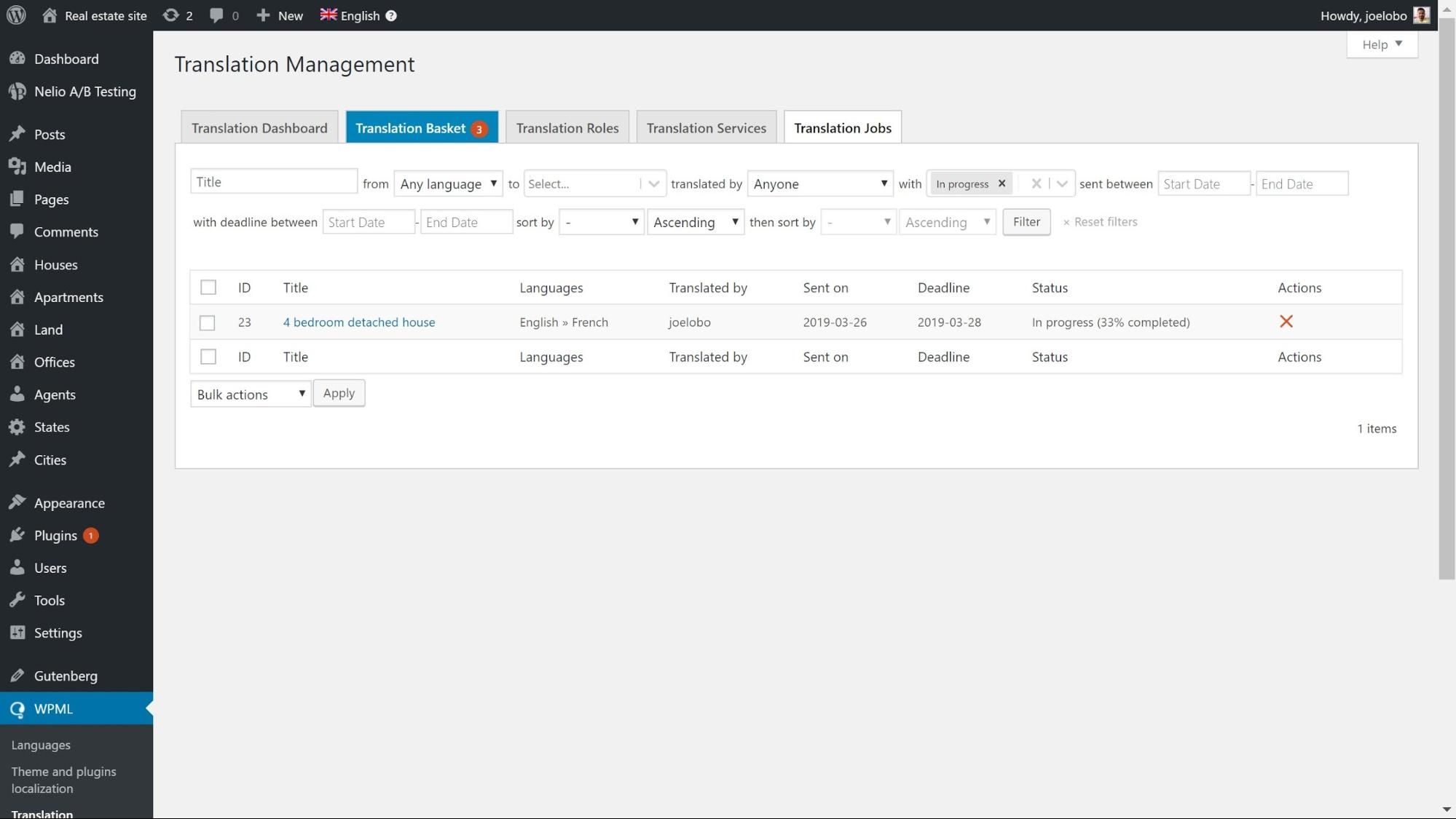
تعيين خدمة الترجمة
يمكنك الاستعانة بخدمة ترجمة احترافية وإسناد جميع مهام الترجمة إليها.
ما يجب أن تبحث عنه في خدمة الترجمة
هناك عدد من الجوانب الرئيسية التي يجب مراعاتها قبل التعاقد مع خدمة الترجمة.
- ما حجم مواقع الويب التي يعملون معها - تميل بعض الخدمات إلى التخصص في المشاريع الأكبر بينما يركز البعض الآخر على مواقع الويب الأصغر.
- ما المجالات التي يتخصصون فيها - قد تتمتع بعض الخدمات بخبرة في ترجمة الصناعات المختلفة ، لذا ستكون أفضل استعدادًا لأي لغة لديك بالإضافة إلى فهم أفضل لجمهورك.
- اللغات التي يعملون بها - قد تتخصص شركة الترجمة في أنواع معينة من اللغات. إذا كنت تخطط لإضافة عدد من اللغات ، فسيكون من المفيد التأكد من أن لديهم مترجمين يمكنهم العمل بها.
- مكان تواجدهم - قد تفضل العمل مع شركة ترجمة تقع في منطقتك الزمنية.
- ما هي المكونات الإضافية التي تتكامل معها - تحقق مما إذا كانت خدمة الترجمة الخاصة بك متكاملة مع المكون الإضافي الذي تستخدمه. على سبيل المثال ، تم دمج WPML مع عدد من خدمات الترجمة التي يمكننا الاختيار من بينها.
ربط موقع الويب الخاص بك بخدمة الترجمة الخاصة بك
- اشترك في خدمة الترجمة التي اخترتها. سوف يزودونك برمز API المميز الذي ستحتاجه.
- اذهب إلى WPML -> إدارة الترجمة وانقر على خدمات الترجمة.
- ابحث عن خدمة الترجمة التي حددتها وانقر فوق تنشيط.
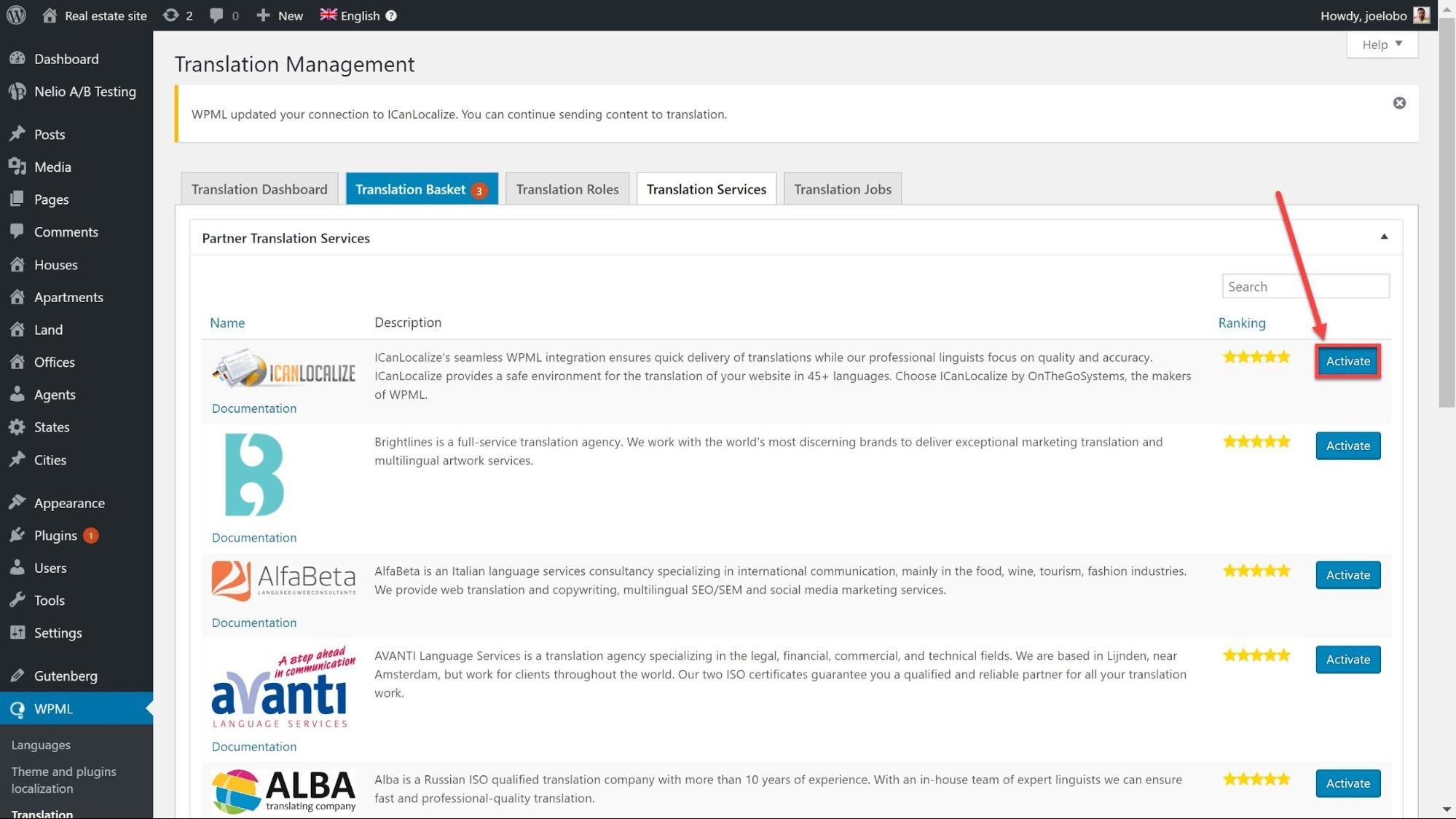
- انقر فوق المصادقة وأدخل رمز API الخاص بك. انقر فوق إرسال وستكون خدمة الترجمة الخاصة بك متصلة الآن بموقعك على الويب.
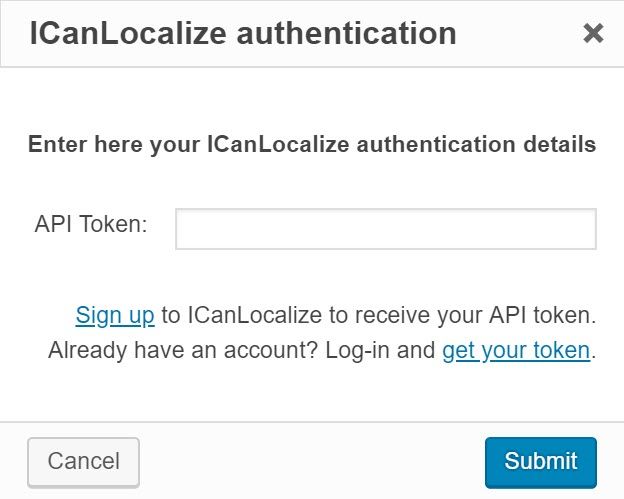
أرسل المحتوى للترجمة
الآن بعد أن أصبحت متصلاً بخدمة الترجمة ، يمكنك البدء في إرسال الوظائف إليهم.
- اذهب إلى WPML -> إدارة الترجمة.
- في لوحة أدوات الترجمة ، حدد المحتوى الذي تريد ترجمته باستخدام عوامل التصفية في أعلى الصفحة. سنقوم بترجمة بعض منشوراتنا تحت نوع المنشور المخصص للمنازل . لاحظ كيف يمكنك أيضًا تحديد ما إذا كنت تريد ترجمة الوسائط لكل منشور.

- قم بالتمرير إلى أسفل الصفحة وتحت تحديد خيارات الترجمة ، حدد اللغة التي تريد الترجمة إليها. انقر فوق إضافة المحتوى المحدد إلى سلة الترجمة.

- انقر فوق سلة الترجمة في أعلى الصفحة حيث يمكنك مراجعة المحتوى الذي حددته بما في ذلك عدد الكلمات واسم الدفعة والموعد النهائي.

- انقر فوق إرسال كافة العناصر للترجمة في الجزء السفلي لإنشاء الوظيفة. ستتلقى خدمة الترجمة الآن إشعارًا بالبريد الإلكتروني بمعلومات حول الوظيفة.
- ستزودك خدمة الترجمة الخاصة بك باقتباس بناءً على الدفعة ، مع إرشادات حول كيفية تفويض الترجمة.
استلام الترجمات المكتملة
بمجرد أن تنتهي خدمة الترجمة من العمل ، ستكون ترجماتك جاهزة لموقعك على الويب.
يمكن تسليم ترجماتك إما تلقائيًا أو يمكن جلبها يدويًا من لوحة إدارة WordPress الخاصة بك.
- انتقل إلى WPML -> الإعدادات وتحت وضع التقاط الترجمة ، حدد الخيار الذي تفضله:

إذا اخترت تسليم الترجمات تلقائيًا ، فستظهر الوظائف المكتملة على موقع الويب الخاص بك على الفور.
- إذا اخترت جلب المحتوى يدويًا ، يمكنك التوجه إلى WPML -> إدارة الترجمة والنقر على التحقق من الحالة والحصول على الترجمات في أعلى الصفحة.
ابدأ الترجمة الآن!
الآن بعد أن أصبح لديك مخطط المسارات الثلاثة ، فقد حان الوقت لاختيار واحد والحصول على الترجمة!
أخبرنا بتجاربك في إنشاء موقع ويب متعدد اللغات في التعليقات أدناه. وإذا كانت لديك أي مشاكل ، فسيسعدنا تقديم المساعدة!
اعلمنا اذا اعجبك المنشور
